Яндекс восстановить аккаунт по номеру телефона: «Как восстановить логин почты яндекс по номеру телефона?» – Яндекс.Кью
РазноеКак создать аккаунт в Яндексе в 2021
Яндекс аккаунт (он же Яндекс.почта и Яндекс.Паспорт), для его создания потребуется пройти простую инструкцию, что в дальнейшем позволит использовать все сервисы поисковика.
Создание аккаунта в Яндексе способ №1Чтобы зарегистрироваться необходимо посетить главную страницу поисковика, после чего нажать на кнопку «Завести почту».
После заполнить все поля, представленные в анкете, среди которых:
- Имя;
- Фамилия;
- Логин. Именно к нему будет прибавлена приставка @yandex.ru. Соответственно, если ввести seopulses, то почта будет [email protected];
- Пароль;
- Подтверждение пароль. Необходимо продублировать введенный выше пароль;
- Номер мобильного телефона. На него будет отправлено смс-сообщение с кодом для подтверждения права владения номером.
После этого получаем СМС и вводим ее в соответствующее поле и
нажимаем на кнопку «Зарегистрироваться».
Все готово.
Если у Вы не хотите привязывать личный номер мобильного к Паспорту аккаунта можно выбрать альтернативный способ, нажав на кнопку «У меня нет телефона».
После этого заполняем поля:
- Контрольный вопрос. Выбираем из имеющегося списка базовых или вводим свой;
- Ответ на контрольный вопрос;
- Заполняем CAPCHA для подтверждения, что Вы не робот.
Нажимаем на кнопку «Зарегистрироваться».
Все готово.
Создание Яндекс.Паспорта через другие сервисы (способ №2)Для регистрации через социальные сети или Google (подробнее о том, как создать аккаунт в Google) достаточно посетить любой сервис Яндекса, после чего нажать на клавишу «Войти».
После этого выбираем один из предложенных вариантов:
- ВКонтакте
- Мой Мир
- Одноклассники
Важно! Если интересующего сервиса не представлено в первом списке, то необходимо нажать на кнопку «Троеточие».
После выбора подходящей системы потребуется выбрать связанный аккаунт (например Google).
Далее даем разрешение для подключения к системе.
Теперь необходимо заполнить все те же данные, что и в первом случае.
Восстановление доступа к учетной записи Yandex (Способ №1)Если Вы были зарегистрированы в системе, но не помните пароль понадобиться ввести логин и нажать на кнопку «Войти».
После нажимаем на клавишу «Не помню пароль».
Выбираем логин (если он сохранился) или вводим «Нужного логина нет в списке» и вводим CAPCHA и проходим «Продолжить».
Если у Вас был привязан номер телефона, то понадобиться ввести его и подтвердить при помощи СМС права владения аккаунтом. В противном случае необходимо предоставить ответ на контрольный вопрос, который был введен при регистрации.
Теперь следует ввести новый пароль и подтвердить его.
Входим под новым логином и паролем.
Восстановление доступа к Яндекс.Паспорту без логина (Способ №2)Если логин также не известен доступно восстановление учетной записи по привязанному номеру телефона. Для этого вводим привязанный мобильный телефон, заполняем капчу и жмем «Продолжить».
Подтверждаем права владения номером, путем ввода СМС, которая придет на привязанный номер.
После чего вводим новый пароль и подтверждаем его.
Все готово.
Возможности Яндекс.ПаспортаПосле регистрации Вы получаете доступ к следующим сервисам:
С полным перечнем проектов Яндекса можно ознакомиться на странице https://www.yandex.ru/all.
Как восстановить почту на Яндексе
Яндекс почта – современный и безопасный сервис, поэтому при правильном с ним обращении все ученые данные, которые пользователь забыл, можно без проблем восстановить, используя привязку к телефону или секретный вопрос. Частыми причинами, вследствие которых прибегают к данной процедуре является утрата таких данных, как логин, пароль, а также случайно или по решению модераторов удаленный эл.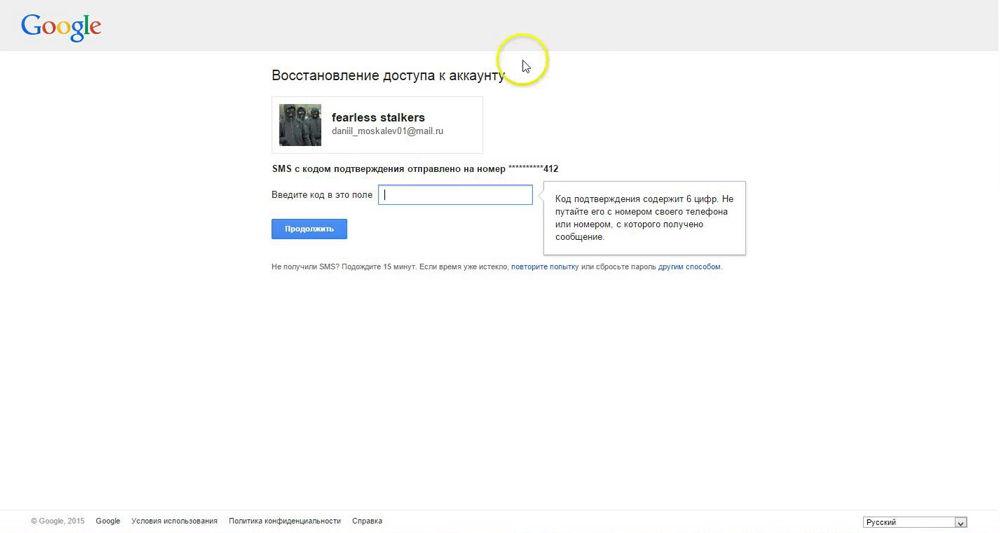
Восстановление пароля от почты Яндекс
Это самый распространенный случай – забыть его легко, но и восстановить также совсем не трудно:
- Перейдите в эл. сервиса Яндекса https://mail.yandex.ru/ или воспользуйтесь любым приложением, открывающим доступ к вашей эл. почте.
- В строчке, расположенной ниже поля для ввода пароля находится не очень приметная ссылка, предлагающая его вспомнить, по которой и следует перейти.
- Откроется новая страница, в которой пользователю останется ввести адрес электронной Яндекс почты или свой логин.
- Ниже находится поле для ввода капчи – цифрового или буквенного кода с изображения напротив. Введите код и нажмите «Далее».
После этого система перенаправит вас в сервис, где пользователю, который забыл учетные данные, предлагаются различные варианты решения проблемы, используя привязку к номеру мобильного, почте или секретный вопрос.
Использование мобильника
Яндекс при регистрации аккаунта предлагает привязать к нему свой телефон. Отказываться от этой услуги не следует, так как она значительно повышает безопасность вашей переписки, а также позволяет легко восстановить доступ к электронной при утере пароля:
- При открытии окна выберите иконку «Телефон»;
- В следующем окне в поле для ввода укажите прикрепленный для данного аккаунта мобильный номер и нажмите на получение кода;
- Одноразовый код придет на указанный мобильник, введите его в специальное поле.
Появится окно – здесь можно будет задать для вашей почты новый пароль.
Другой способ вспомнить учетные данные
Восстановить их можно и по телефону, и если ранее к учетной записи был привязан дополнительный эл. ящик:
- В окне восстановления откройте вкладку дополнительной почты;
- После укажите почтовый адрес, на который должен будет прийти код для восстановления пароля;
- Далее повторите то, что было описано для действий с помощью привязанного телефона.

Еще способ получить доступ к почте – через ответ на контрольный или секретный вопрос, указанный пользователем в тот момент, когда регистрировался ящик.
Если пользователь его не забыл, то указав данный пункт в меню выбора можно активировать процедуру смены пароля. В случае утраты и этой информации, и ответа на контрольный вопрос, при появлении сообщения об ошибке перейдите по ссылке в открывшемся окне для заполнения формы обращения в службу поддержки.
Как восстановить логин почты Яндекс
Реанимировать эти учетные данные уже сложнее. Если вы не так давно открывали свой аккаунт Яндекс, попробуйте получить доступ по ссылке https://passport.yandex.ru/passport?mode=restore. Здесь под полем для ввода система может написать подсказку с вашим именем.
Часто логин восстановить можно при общении со знакомыми или друзьями в соцсетях или по другим данным. Они могут посмотреть вашу переписку и подсказать забытый вами адрес эл. почты.
Если эти способы не дают результата, не обойтись без вопроса в службу поддержки Яндекс.
В самой службе поддержки обещают восстановить данные, когда пользователь сможет предоставить хоть что-то из нижеперечисленных данных:
- номер кошелька Яндекс;
- когда есть свой сайт со счетчиком Яндекс.Метрика, нужно предоставить либо номер счетчика, либо адрес сайта;
- номер рекламной компании (вы продвигаете сайт в Яндекс.Директе).
Ссылки на указанные сервисы можно получить здесь – https://yandex.ru/support/passport/troubleshooting/problems_forgot-login-email.xml. Иначе, если вы не имеете ни кошелька, ни сайта, использующего сервисы Яндекс, то восстанавливать электронную информацию вам придется только с помощью друзей, которые должны будут просмотреть вашу с ними предыдущую переписку.
Как не забыть логин
Чтобы всегда помнить логин от почты Яндекс, полезно воспользоваться возможностью сделать дополнительный аккаунт как номер вашего привязанного телефона. Это делается или в процессе привязки телефона, или в любое другое время. Для решения вопроса:
Это делается или в процессе привязки телефона, или в любое другое время. Для решения вопроса:
- Перейдите по ссылке https://passport.yandex.ru/profile/phones;
- Включите при помощи кнопки функцию использования мобильного как дополнительный логин.
После этого, чтобы пользователь не больше забыл информацию, один ящик может использовать двойной почтовый адрес – старый и нового вида [email protected], где N – ваш основной номер, записанный без знака «плюс» и пробелов.
Как восстановить почтовый ящик
Бывают ситуации, когда необходимо восстановить не используемый давно или случайно уничтоженный адрес (иногда за рассылку спама и т. п. почта блокируется и модераторами). Чтобы получить доступ к почте:
- Если ящик был вычеркнут из базы администрацией за рассылку спама, вопрос придется решать только со службой технической поддержки.
- Обращение к той же службе понадобится и в том случае, если вы хотите восстановить ящик, которым долго не пользовались. Обычно не используемый длительное время по назначению эл. адрес автоматически удаляется и обычным способом войти в почту не удается.
Иногда удаляется не только почта, но и аккаунт в Яндексе. В этом случае нужно будет зарегистрироваться заново. Как правило, в течение трехмесячного срока даже уничтоженный аккаунт считается еще занятым, поэтому сразу восстановить прежние учетные данные вам не удастся. На это время придется зарегистрироваться под другим именем.
Пожаловаться на контентЯндекс блокирует аккаунты, к которым не привязан номер телефона / Хабр
Я наверное как те самые мыши, которые «плакали, кололись, но продолжали жрать кактус». Который раз пытаюсь патриотично пользоваться сервисами Яндекса — и который раз это выходит мне боком.Небольшой разбор ситуации под катом.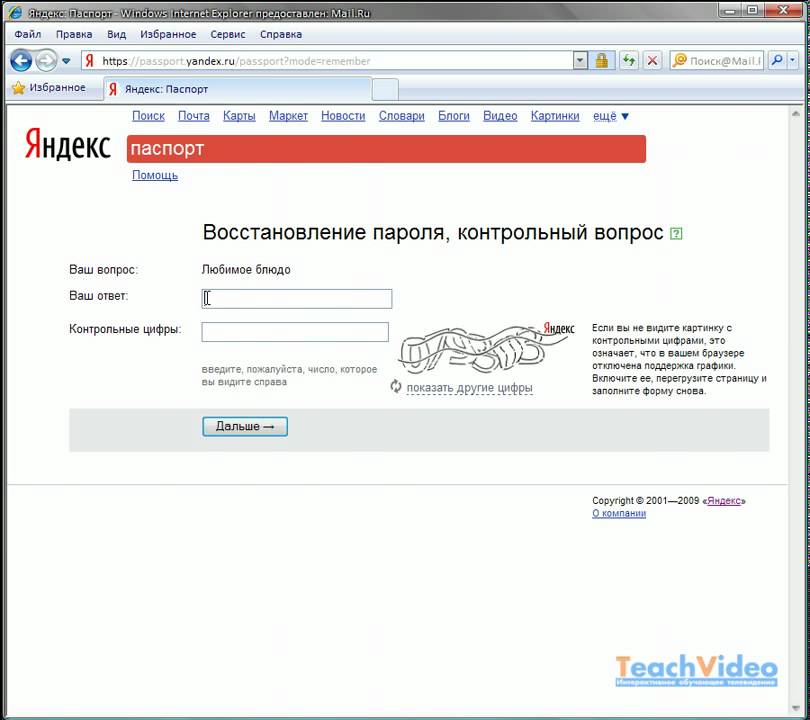
Почтовый ящик я создал в 14 июня этого года. Нужно было собрать номера телефонов от жителей нашего многоквартирного дома для того, чтобы внести их в шлагбаум с GSM-управлением. Ящик я решил создать на Яндексе и повесил объявление с E-mail в подъезде.
При регистрации можно не указывать номер мобильного телефона
Вообще я считаю это правильно, что можно не указывать номер телефона при регистрации почты. Больше всего веселит, что при подключении у оператора мобильной связи сейчас тоже просят номер мобильного телефона. То есть считается нереальным, что мне нужна первая и единственная симка?
Ладно, раз можно не указывать номер телефона, то не будем его указывать. Правда нужно указать контрольный вопрос, придумать на него ответ. И ввести капчу. Хорошо, так и сделал.
Пароль как всегда генерировал в KeePass около 20 символов буквоцифр.
Первое время все было нормально, люди прислали письма с номерами, я внес их в базу. Потом поток писем иссяк. Чтобы «не проворонить» новые письма я настроил уведомление о новом письме на личный почтовый ящик. Последнее письмо было 14 июля.
Сегодня, 7 августа, в личный ящик приходит уведомление «Вам письмо на [email protected]. Прочитать: ya.cc/ZZZZ / Яндекс.Почта». Думаю — ну ок, нужно читать.
И тут меня ждал сюрприз. После ввода логина и пароля я получил уведомление:
Вот это да! Аккаунт взломали? Подобрали пароль из 20 символов, а потом его НЕ поменяли? Хорошо, ввожу ответ на контрольный вопрос и получаю такую вот форму:
Так, постойте! Я же при регистрации указал «у меня нет телефона»! А теперь мне предлагают его ввести, причем далее нельзя продвинуться никак. И как же его вводить, если у меня его нет? Или есть, но не мобильный, а стационарный?
Ладно, до дыр читаю Help на тему, как восстановить учетку. Да и еще не вводя номер телефона. Там в основном ответы вроде «не помню логин», «не помню пароль». А я их помню (вернее помнит KeePass).
Есть вариант восстановить доступ заполнив анкету, но там все еще смешнее. Например, нужно ввести дату рождения. Которую я конечно не заполнял.
Например, нужно ввести дату рождения. Которую я конечно не заполнял.
Почему-то в Яндексе уверены, что если я не заполнил дату при регистрации (а это возможно), то я заполню ее позже. Если указать дату неверно (я пробовал такой вариант) сообщается что данные введены неверно и восстановление доступа невозможно. А если не указать — форма не отправляется.
В итоге я немного устал от этой наглости Яндекса с выклянчиванием телефона, и ввел свой номер. Первый раз что-то пошло не так
Но второй раз все получилось и я попал в почту.
Введенный мной номер автоматически «привязался» к аккаунту, хотя я этого не просил. Нашел, что его можно отвязать от аккаунта. И тут снова сюрприз: для того, чтобы отвязать номер, нужно ввести пароль от аккаунта и код из СМС, который придет на отвязываемый номер. То есть если аккаунт действительно взломали злоумышленники и привязали свой номер — вы сами его не отвяжете. Ну или если к почтовому ящику привязан телефон, к которому у вас теперь нет доступа (допустим, вы расторгли договор с сотовым оператором) — то тоже его не отвяжете. А номер этот через некоторое время выдадут другому человеку.
Так как я не исключал случая, что «мой аккаунт взломали или у меня вирусы», то я конечно же просканировал компьютер одним из рекомендуемых антивирусов (выбор пал на KVRT). И конечно же не нашел никаких вирусов.
Предположим, подобрали пароль. Или «угнали» cookie. Тогда должны остаться логи входов с другого адреса, ну или хотя бы какая-то активность в аккаунте (вероятно, отправленные письма)
Посмотрим логи входов:
14 июня мой последний вход. 7 августа — мой вход после восстановления доступа. В промежутке между этими датами никто в аккаунт не входил. Да и вообще никто не входил в аккаунт с адреса, отличного от моего домашнего IP. Никаких писем в почте, кроме тех, что я отправлял, тоже нет. Файлов на Я.Диске нет, Я.Деньги не активировал (кошелек не создан).
Посмотрим логи активности в аккаунте (читать снизу вверх):
А вот тут интересно
- Истории действий ранее 15 июля нет, хотя история входов — есть
- 15 июля произведен «выход на всех устройствах».
 Причем делал это не я. И в логах не отображено детальной информации (например, нет IP с которого совершена операция)
Причем делал это не я. И в логах не отображено детальной информации (например, нет IP с которого совершена операция) - А вот 7 августа для проверки я самостоятельно сделал «выход на всех устройствах» и информация о моем браузере, ОС и IP-адресе зафиксировалась
- Отдельно доставило про «восстановление через: undefined»
Из чего я сделал вывод, что Яндекс воспользовался пунктом 2.3 пользовательского соглашения и заблокировал мне доступ к учетной записи, начав выпрашивать номер телефона
2.3. Яндекс оставляет за собой право в любой момент потребовать от Пользователя подтверждения данных, указанных при регистрации, и запросить в связи с этим подтверждающие документы (в частности — документы, удостоверяющие личность), непредоставление которых, по усмотрению Яндекса, может быть приравнено к предоставлению недостоверной информации и повлечь последствия, предусмотренные п. 2.2 Соглашения. В случае если данные Пользователя, указанные в предоставленных им документах, не соответствуют данным, указанным при регистрации, а также в случае, когда данные, указанные при регистрации, не позволяют идентифицировать пользователя, Яндекс вправе отказать Пользователю в доступе к учетной записи и использовании сервисов Яндекса.
Блокировка произошла ровно через месяц после регистрации (регистрация 14 июня, блокировка ночью 15 июля), наверняка автоматическая.
Все бы ничего, но зачем вводить пользователей в заблуждение про «попытки взлома»? И давать возможность зарегистрироваться без номера телефона, если он так необходим для идентификации? Прямо так и писали бы: телефон нужен для того, чтобы привязать ваши посты на форумах, где вы регистрировались с использованием e-mail, к вашему телефону. А далее, через оператора мобильной связи, к вашим паспортным данным.
Интересно отметить, что при регистрации просят «Фамилию и Имя», а в соглашении ссылаются потом на случаи «когда данные, указанные при регистрации, не позволяют идентифицировать пользователя». Можно сказать, что Фамилия и Имя никогда не позволяют однозначно идентифицировать пользователя, и поэтому «Яндекс вправе отказать Пользователю в доступе к учетной записи и использовании сервисов Яндекса».
Можно сказать, что Фамилия и Имя никогда не позволяют однозначно идентифицировать пользователя, и поэтому «Яндекс вправе отказать Пользователю в доступе к учетной записи и использовании сервисов Яндекса».
Так же интересной показалась ситуация с автоматической привязкой неподтвержденного ранее номера телефона к аккаунту и невозможности его впоследствии отвязать.
UPD: чукча не читатель, чукча писатель. Не первый раз такая проблема и я еще легко отделался — Очередная подлянка от Яндекс-почты
UPD2: ответ сотрудника Яндекса:
Конечно же, для использования Яндекс.Почты не требуется номер телефона в обязательном порядке. Многие наши пользователи используют Почту годами без привязанного номера и не сталкиваются с запросами дополнительной информации.В вашем случае, скорее всего, сработала наша антифрод-система. Она работает уже не первый год и создана специально для выявления новых аккаунтов, из которых формируются спам- и фрод-фермы.
Система анализирует более ста различных факторов. Наличие привязанного телефона – один из них, но не решающий. Поэтому и потребовалась дополнительная идентификация аккаунта.
UPD3: Вспомнил, что у меня есть аккаунт на Яндексе без привязанного номера, зарегистрированный еще в 2011г и которым очень редко пользуются. Последний вход был наверное в конце 2017г. Зашел сейчас в него и получил такой баннер
Правда [пока еще] есть возможность отказаться от ввода номера. Так что про возможность «использовать Почту годами без привязанного номера» наверное правда, но только для старых пользователей. Из комментариев очевидно, что практически все (а может и вообще все) новые аккаунты блокируются и требуется ввод номера телефона.
Как восстановить электронную почту на Яндексе
В этом уроке я покажу, как восстановить Яндекс почту. Мы научимся входить в электронный ящик, если забыт логин или пароль.
Содержание:
Способ зависит от настроек ящика.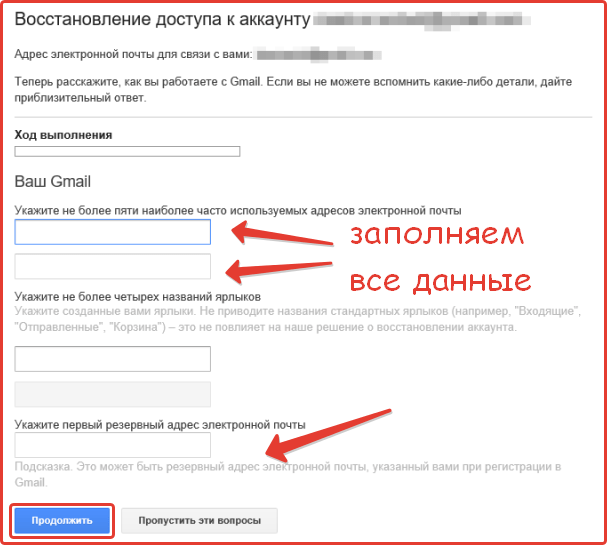 Если к нему был прикреплен номер мобильного, то можно восстановить доступ через этот телефон. А если был добавлен другой электронный адрес, то при его помощи. Секретный вопрос используется тогда, когда нет ни номера, ни второго адреса в настройках.
Если к нему был прикреплен номер мобильного, то можно восстановить доступ через этот телефон. А если был добавлен другой электронный адрес, то при его помощи. Секретный вопрос используется тогда, когда нет ни номера, ни второго адреса в настройках.
По номеру телефона
1. Переходим на страничку восстановления: passport.yandex.ru/restoration/login
2. Вводим номер телефона и слово (буквы) с картинки. На указанный мобильный поступит смс сообщение с кодом.
Вводим полученный код.
3. Печатаем имя и фамилию, которые указаны в настройках аккаунта.
4. Появится нужный логин. Запоминаем или записываем его, чтобы в будущем избежать проблем со входом, и нажимаем «Войти».
5. Откроется форма для входа в ящик, где уже будет указан логин. Нажимаем «Войти».
6. В следующем окошке выбираем пункт «Не помню пароль».
Вводим свой логин и проверочный код.
Указываем привязанный номер телефона. Нажимаем «Получить код».
Печатаем цифры из смс и нажимаем «Подтвердить».
7. Придумываем новый пароль к электронному ящику. Запоминаем или записываем его, чтобы в будущем избежать проблем с доступом. И печатаем этот пароль два раза – в первое и второе поле.
Вот и все – вы восстановили почту и получили данные для входа.
Через другой электронный адрес
Если в настройках указан другой ваш электронный ящик, то можно восстановить доступ через него. Проверить, назначен ли второй адрес, можно следующим образом:
- Нажать на иконку профиля и выбрать «Управление аккаунтом».
- Если адрес добавлен, он будет написан в разделе «Почтовые ящики и номера телефонов».
Для восстановления доступа через другой ящик перейдите по ссылке: passport.yandex.ru/passport?mode=restore
Укажите логин в Яндексе и напечатайте проверочное слово, чтобы перейти к следующему пункту.
Выберите «Дополнительный email».
Введите дополнительный электронный адрес и нажмите «Получить код».
Теперь нужно ввести код, который система отправила на указанный ящик.
Для этого в новой вкладке откройте этот адрес. В нем должно быть входящее сообщение от службы Яндекс.Паспорт. Скопируйте код внутри письма.
Вернитесь на вкладку восстановления, вставьте скопированный код и нажмите «Отправить».
Осталось назначить новый пароль и доступ будет восстановлен.
Через секретный вопрос
Этот способ подойдет, если при регистрации вы не указывали номер телефона. Тогда Яндекс просит выбрать секретный вопрос и напечатать ответ на него.
1. Для восстановления перейдите по ссылке: passport.yandex.ru/passport?mode=restore
2. Введите логин и проверочное слово.
3. Откроется окошко, в котором вы увидите свой секретный вопрос. Постарайтесь вспомнить правильный ответ и нажмите кнопку «Отправить».
Если система выдаст ошибку, попробуйте ввести первую букву в другом регистре – маленькую вместо большой и наоборот.
4. Придумайте новый пароль и нажмите «Далее».
5. Откроется окошко с предложением привязать номер телефона. Вы можете добавить его или пропустить данный шаг, нажав кнопку «Пропустить и вернуться на сервис».
Если не получается восстановить
Есть еще один способ восстановления почты – это заполнение анкеты. Он самый трудоемкий и часто не приводит к результату.
Используйте его только если другие варианты не помогли: вы изменили или потеряли прикрепленный номер телефона, нет дополнительного ящика, и вы не помните ответ на контрольный вопрос.
Важно! Заполняйте анкету очень внимательно. Постарайтесь указать как можно больше информации об аккаунте.
1. Перейдите по адресу: passport.yandex.ru/passport?mode=restore
2. Введите логин и проверочный код.
3. Выберите пункт «Не получается восстановить?».
4.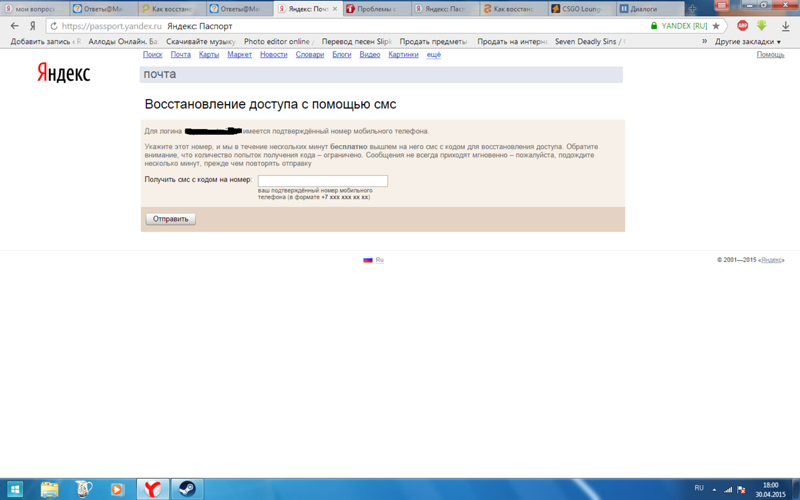 Откроется анкета, которую нужно заполнить максимально правильно.
Откроется анкета, которую нужно заполнить максимально правильно.
Старайтесь соблюдать регистр и вводить буквы такими, как вы их помните (например, не пишите вместо ё букву е).
- Электронный адрес для связи. Напечатайте другой адрес своей почты. Если его нет, зарегистрируйте. На этот адрес придет ответ от службы поддержки.
- Имя и Фамилия. Введите данные, указанные в настройках почты, к которой потерян доступ.
- День рождения. Напечатайте дату рождения, указанную в настройках.
- Последний пароль. Напечатайте пароли, которые помните. Можно добавить до трех возможных комбинаций (через кнопку +).
- Дата последнего успешного входа. Укажите день, когда вы успешно заходили в ящик.
- Установите галочку в пункте «Я подтверждаю, что являюсь владельцем учетной записи пользователя Яндекса» и нажмите «Далее».
5. На следующей странице вас попросят указать дополнительную информацию. Если что-то не помните, заполняйте примерно. А если не знаете или этого не было в настройках ящика – пропускайте.
- Добавьте телефоны, которые вы могли прикреплять к аккаунту.
- Напечатайте другие ваши электронные адреса, которые добавляли в настройках почты.
- Выберите контрольный вопрос и напечатайте ответ на него.
6. Откроется новая страница, куда нужно ввести данные о регистрации:
- Дата заведения аккаунта.
- Страна и город, в котором он был зарегистрирован.
7. Затем нужно выбрать социальные сети, которые вы, возможно, привязывали к ящику. А также сервисы Яндекса, которыми пользовались.
8. Далее система попросит указать настройки почты. Если что-то не помните, пишите примерно. Поля добавляйте через кнопку +.
9. В последнем окошке напишите, при каких обстоятельствах вы потеряли доступ к адресу. Также прикрепите свою фотографию с паспортом в руках.
Можно заблокировать аккаунт на время восстановления. Это нужно, если есть подозрение на взлом – чтобы злоумышленник не проводил в нем никаких операций.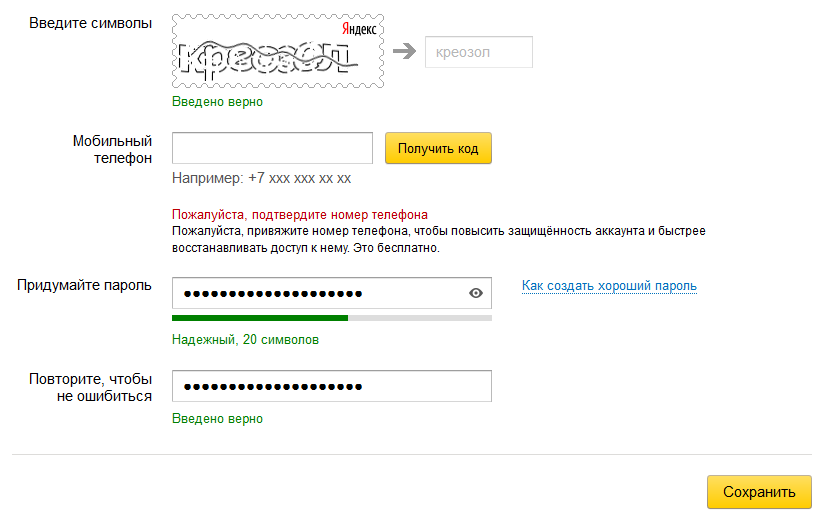
Откроется уведомление об успешной отправке запроса на восстановление в тех. поддержку. Ответ придет на адрес, который вы указали при заполнении анкеты (п.4).
Как восстановить почту на «Яндексе» самостоятельно?
В первую очередь надо разобраться, в чём именно проблема состоит.
Важный момент! Надо запоминать (а ещё лучше — записывать)
- все действия (и вводимые данные), которые были сделаны,
- реакцию «Яндекс.Почты» на эти действия (сообщения, перенаправления на другие страницы и т.п.).
Эти сведения могут понадобиться службе технической поддержки «Яндекса», если другими способами восстановить электронную почту не удалось.
«Не пуская» в электронную почту, «Яндекс» сообщает причины отказа в авторизации.
Если «Яндекс» ответил «Неправильная пара логин/пароль»
Скорее всего, забыли пароль от «Яндекс.Почты».
Восстановить пароль от «Яндекс.Почты» можно на странице восстановления доступа (ссылка на эту страницу расположена ниже поля для ввода пароля).
На этой странице «Яндекс» запросит логин, к которому восстанавливается пароль и попросит ввести проверочные символы («капчу»). После ввода логина и «капчи» надо нажать кнопку «Дальше».
В зависимости от того, какие персональные данные были указаны при регистрации почтового ящика, на странице восстановления будут указаны способы восстановления пароля:
- по номеру телефона;
- по дополнительному адресу электронной почты;
- по контрольному вопросу.
Восстановление по контрольному вопросу используется только в том случае, если в сервисе «Яндекс» не был зарегистрирован ни мобильный телефон, ни дополнительный почтовый адрес.
Если же был указан и мобильный телефон, и дополнительный адрес — можно будет выбрать способ восстановления пароля.
Как восстановить удаленную почту Яндекс?
Прежде чем приступать к восстановлению самого почтового ящика, необходимо определить, почему он был удален или заблокирован. Для этого необходимо обратиться в техподдержку. Зачем это нужно? Сама система предусматривает возможность восстановления, но в некоторых случаях это попросту невозможно – аккаунт удаляется безвозвратно.Что же делать? Для начала необходимо попробовать просто войти в аккаунт. При его заморозке ввод логина и пароля будет идентифицироваться, как активность пользователя и доступ может быть возвращен. По условиям, которые прописаны в соглашении, все почтовые ящики сохраняются на серверах Яндекс в течение 2 лет. Если в этот период пользователь не заходит в систему, то его аккаунт замораживается. Об этом юзер обязательно оповещается при помощи СМС или письма на альтернативную почту.Если в течении месяца после оповещения пользователь не заходит в свой аккаунт, все данные стираются безвозвратно. Однако всегда есть исключения из правил – если аккаунт сильно вам дорог, и вы хотите восстановить его, то всегда можно попробовать обратиться в техподдержку. В случае чего вам всегда окажут помощь в восстановлении.Кроме того, существует способ возобновить работу вашего почтового аккаунта более просто. В системе при регистрации почты пользователю предоставляется общий аккаунт для сервисов Яндекс. Авторизовавшись в нем, можно восстановить почтовый аккаунт с тем же адресом. Но данные, которые хранились на нем, возвращены не будут.Самая распространенная причина блокировки или удаления аккаунтов в почтовом сервисе Яндекс – рассылка спам-писем. Система сама определяет аккаунты, с которых она осуществляется, и замораживает их. Если вирусные рассылки осуществляются с вашего профиля мошенническим путем, можно обратиться в тех поддержку, где вам помогут вернуть свой аккаунт и восстановить его нормальную работу.
Для этого необходимо обратиться в техподдержку. Зачем это нужно? Сама система предусматривает возможность восстановления, но в некоторых случаях это попросту невозможно – аккаунт удаляется безвозвратно.Что же делать? Для начала необходимо попробовать просто войти в аккаунт. При его заморозке ввод логина и пароля будет идентифицироваться, как активность пользователя и доступ может быть возвращен. По условиям, которые прописаны в соглашении, все почтовые ящики сохраняются на серверах Яндекс в течение 2 лет. Если в этот период пользователь не заходит в систему, то его аккаунт замораживается. Об этом юзер обязательно оповещается при помощи СМС или письма на альтернативную почту.Если в течении месяца после оповещения пользователь не заходит в свой аккаунт, все данные стираются безвозвратно. Однако всегда есть исключения из правил – если аккаунт сильно вам дорог, и вы хотите восстановить его, то всегда можно попробовать обратиться в техподдержку. В случае чего вам всегда окажут помощь в восстановлении.Кроме того, существует способ возобновить работу вашего почтового аккаунта более просто. В системе при регистрации почты пользователю предоставляется общий аккаунт для сервисов Яндекс. Авторизовавшись в нем, можно восстановить почтовый аккаунт с тем же адресом. Но данные, которые хранились на нем, возвращены не будут.Самая распространенная причина блокировки или удаления аккаунтов в почтовом сервисе Яндекс – рассылка спам-писем. Система сама определяет аккаунты, с которых она осуществляется, и замораживает их. Если вирусные рассылки осуществляются с вашего профиля мошенническим путем, можно обратиться в тех поддержку, где вам помогут вернуть свой аккаунт и восстановить его нормальную работу.
При восстановлении по номеру телефона:
- «Яндекс» предложит ввести номер телефона.
- На этот номер будет выслан (по SMS) код подтверждения восстановления пароля. Этот код нужно ввести в соответствующем поле на странице восстановления доступа (оно будет показано после отправки письма).

- После этого «Яндекс» предложит ввести и подтвердить новый пароль и проверочные символы.
SMS придёт лишь через несколько минут. Если SMS не приходит слишком долго — можно повторно запросить отправку SMS (но не следует с этим торопиться — количество отправляемых для восстановления пароля SMS ограничено).
Быстрый способ восстановления доступа
Прежде чем рассмотреть варианты, предложенные пользователям разработчиками сервисов Яндекс, стоит отдельно отметить самый простой и быстрый способ восстановить пароль. Во многих браузерах предусмотрена функция автозаполнения, которая позволяет заполнить все поля без ручного ввода. Для этого необходимо несколько раз щелкнуть на самой графе, где вводится логин, и компьютер предложит доступные варианты.Если же функция была отключена, то придется обращаться к тем ресурсам, которые предлагаются разработчиками почтового сервиса Яндекс.
Восстановление пароля от почты Яндекс
Это самый распространенный случай — забыть его легко, но и восстановить также совсем не трудно:
- Перейдите в эл. сервиса Яндекса https://mail.yandex.ru/ или воспользуйтесь любым приложением, открывающим доступ к вашей эл. почте.
- В строчке, расположенной ниже поля для ввода пароля находится не очень приметная ссылка, предлагающая его вспомнить, по которой и следует перейти.
- Откроется новая страница, в которой пользователю останется ввести адрес электронной Яндекс почты или свой логин.
- Ниже находится поле для ввода капчи — цифрового или буквенного кода с изображения напротив. Введите код и нажмите «Далее».
После этого система перенаправит вас в сервис, где пользователю, который забыл учетные данные, предлагаются различные варианты решения проблемы, используя привязку к номеру мобильного, почте или секретный вопрос.
Использование мобильника
Яндекс при регистрации аккаунта предлагает привязать к нему свой телефон. Отказываться от этой услуги не следует, так как она значительно повышает безопасность вашей переписки, а также позволяет легко восстановить доступ к электронной при утере пароля:
Реклама
- При открытии окна выберите иконку «Телефон»;
- В следующем окне в поле для ввода укажите прикрепленный для данного аккаунта мобильный номер и нажмите на получение кода;
- Одноразовый код придет на указанный мобильник, введите его в специальное поле.

Появится окно — здесь можно будет задать для вашей почты новый пароль.
Другой способ вспомнить учетные данные
Восстановить их можно и по телефону, и если ранее к учетной записи был привязан дополнительный эл. ящик:
- В окне восстановления откройте вкладку дополнительной почты;
- После укажите почтовый адрес, на который должен будет прийти код для восстановления пароля;
- Далее повторите то, что было описано для действий с помощью привязанного телефона.
Еще способ получить доступ к почте – через ответ на контрольный или секретный вопрос, указанный пользователем в тот момент, когда регистрировался ящик.
Реклама
Если пользователь его не забыл, то указав данный пункт в меню выбора можно активировать процедуру смены пароля. В случае утраты и этой информации, и ответа на контрольный вопрос, при появлении сообщения об ошибке перейдите по ссылке в открывшемся окне для заполнения формы обращения в службу поддержки.
Восстановление пароля через техподдержку
Восстановление пароля к аккаунту через техподдержку Яндекс – самый сложный и трудоемкий способ. При этом он возможет только в том случае, если пользователь при регистрации прошел полную верификацию, то есть указал верные паспортные данные. Как же это сделать? На сайте необходимо найти кнопку «Обратная связь». Она располагается в нижней части экрана:После этого выбрать необходимые пункты и следовать указаниям оператора, который будет курировать всю процедуру.Необходимо помнить, что для восстановления вам потребуется предоставить сканы ваших документов, данные с которых вы указывали при регистрации.
Как восстановить логин почты Яндекс
Реанимировать эти учетные данные уже сложнее. Если вы не так давно открывали свой аккаунт Яндекс, попробуйте получить доступ по ссылке https://passport.yandex.ru/passport?mode=restore. Здесь под полем для ввода система может написать подсказку с вашим именем.
Часто логин восстановить можно при общении со знакомыми или друзьями в соцсетях или по другим данным.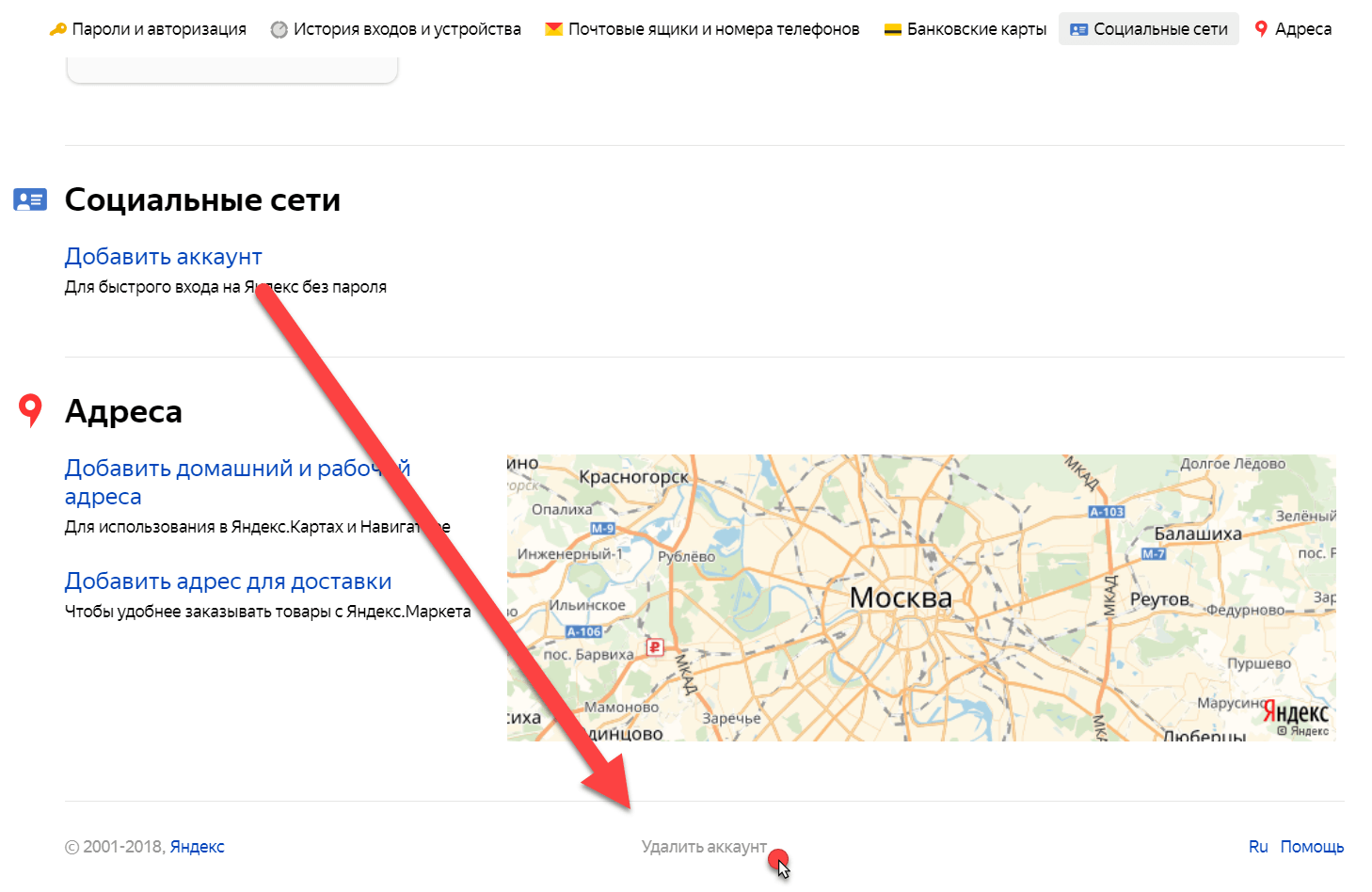 Они могут посмотреть вашу переписку и подсказать забытый вами адрес эл. почты.
Они могут посмотреть вашу переписку и подсказать забытый вами адрес эл. почты.
Реклама
Если эти способы не дают результата, не обойтись без вопроса в службу поддержки Яндекс.
В самой службе поддержки обещают восстановить данные, когда пользователь сможет предоставить хоть что-то из нижеперечисленных данных:
- номер кошелька Яндекс;
- когда есть свой сайт со счетчиком Яндекс.Метрика, нужно предоставить либо номер счетчика, либо адрес сайта;
- номер рекламной компании (вы продвигаете сайт в Яндекс.Директе).
Ссылки на указанные сервисы можно получить здесь — https://yandex.ru/support/passport/troubleshooting/problems_forgot-login-email.xml. Иначе, если вы не имеете ни кошелька, ни сайта, использующего сервисы Яндекс, то восстанавливать электронную информацию вам придется только с помощью друзей, которые должны будут просмотреть вашу с ними предыдущую переписку.
Как не забыть логин
Чтобы всегда помнить логин от почты Яндекс, полезно воспользоваться возможностью сделать дополнительный аккаунт как номер вашего привязанного телефона. Это делается или в процессе привязки телефона, или в любое другое время. Для решения вопроса:
Реклама
- Перейдите по ссылке https://passport.yandex.ru/profile/phones;
- Включите при помощи кнопки функцию использования мобильного как дополнительный логин.
После этого, чтобы пользователь не больше забыл информацию, один ящик может использовать двойной почтовый адрес – старый и нового вида [email protected], где N – ваш основной номер, записанный без знака «плюс» и пробелов.
Восстановление удаленного почтового ящика
Кроме удаления почтового ящика вручную, он может автоматически быть ликвидирован системой, если был взломан мошенниками и рассылал спам или им не пользовались шесть месяцев.
Внимание! Если с почты не отправляются письма, но регулярно приходят – ящик считается использующимся и удалению не подлежит.
Для восстановления почтового ящика войдите в систему с помощью личных данных и найдите пункт меню «Создать почтовый ящик». После данного действия вы снова сможете получать и отправлять электронные письма.
Внимание! После восстановления почтового ящика хранившаяся в нем информация до удаления будет недоступна. Данные утеряны навсегда!
При восстановлении по дополнительному адресу электронной почты:
- «Яндекс» предложит ввести дополнительный адрес электронной почты, указанный в персональных данных учетной записи.
- По этому адресу через несколько минут придёт письмо с инструкцией по восстановлению пароля (фактически в этом письме важна только ссылка, по которой нужно перейти для восстановления пароля).
- После перехода по указанной в письме ссылке «Яндекс» предложит ввести новый пароль, подтвердить его и ввести проверочные символы («капчу»), после чего перейдёт на страницу почтового ящика.
- «Яндекс» задаст контрольный вопрос (тот вопрос, который был указан при создании учетной записи). Надо ввести на него заданный ответ. При вводе ответа можно не заботиться о заглавных и прописных буквах — «Яндекс» игнорирует регистр ввода. Но вот раскладка клавиатуры должна быть верной, «Яндекс» не примет ответ «rjirf», введенный вместо «кошка».
- Если ответ был правильным — «Яндекс» предложит ввести новый пароль (и подтвердить его), после чего перейдёт на страницу почты.
Если «Яндекс» ответил «Учетной записи с таким логином не существует»
Вероятно, в этом случае просто забыли логин от почты «Яндекс» и ввели неправильный логин.
В таком случае есть три пути:
- Если с этого компьютера недавно удавалось войти в «Яндекс.Почту», можно попробовать воспользоваться страницей «Восстановление доступа». Под полем для ввода логина или адреса электронной почты в таком случае «Яндекс» попытается подсказать логин — тот логин, с которого недавно заходили в почту.
- Можно связаться с друзьями или знакомыми и у них спросить свой адрес электронной почты.
 Первая часть адреса — до знака @yandex.ru — и будет логином.
Первая часть адреса — до знака @yandex.ru — и будет логином. - Ну а для предусмотрительных — зарегистрировавших в сервисах «Яндекс» свой мобильный телефон — можно восстановить почту по номеру телефона: зарегистрированным на «Яндексе» номером телефона можно пользоваться как логином наравне с основным (если в настройках для этого номера «использовать номер телефона как логин» переключатель был установлен во «вкл.»).
Используемые источники:
- https://derudo.ru/restore_yandex.html
- https://yandex-ru.ru/pochta-yandeks/kak-vosstanovit-elektronnuyu-pochtu-na-yandekse-po-nomeru-telefona.html
- https://masterservis24.ru/247-vosstanovit-pochtu-na-yandekse.html
- http://recoverit.ru/mail/yandex.html
- https://geekon.media/kak-vosstanovit-dostup-k-udalennomu-akkauntu-na-yandex/
как узнать и восстановить, восстановление по номеру телефона
Порой случается, что попытки войти на электронный ящик остаются безуспешными и приходит осознание того, что пароль забыт. Но что делать, как узнать пароль от почты “Яндекс”? Ведь на электронку обычно приходит необходимая рассылка информации и к ней привязывают разные аккаунты с других сайтов. Методы, как узнать пароль от почты “Яндекс” приведенные в статье помогут в 9 случаях из 10.
Восстановление доступа
Процедура восстановления аккаунта выглядит следующим образом: 1. Откройте ссылку https://yandex.ru/ и нажмите «Войти в почту» в правом верхнем углу.
2. Если учетная запись сохранена в браузере, то выберите ее в списке. Если нет, то введите логин.
3. Теперь вместо ввода защитной комбинации кликните по ссылке «Не помню пароль».
4. Откроется страница, на которой нужно указать логин еще раз. Наберите имя пользователя до знака @. Ниже добавьте символы с картинки и нажмите «Далее».
5. Впишите мобильный номер телефона, который привязан к учетной записи. Нажмите «Получить код».
6. Дождитесь SMS сообщения на телефон и отправьте полученный код на Яндекс. После этого загрузится страница для ввода нового пароля. Рекомендуем придумать совершенно новую комбинацию, которая никак не пересекается с предыдущим вариантом.
После этого загрузится страница для ввода нового пароля. Рекомендуем придумать совершенно новую комбинацию, которая никак не пересекается с предыдущим вариантом.
Выше рассмотрен пример восстановления в случае, если к профилю привязан мобильный номер. Однако у пользователей могут появиться другие методы в зависимости от контактных данных и настроек аккаунта. Например, если указать контрольный вопрос-ответ, то при восстановлении появится следующее окно:
Впишите ответ на вопрос и нажмите «Отправить». Если поле было заполнено правильно, вы получите доступ к почте на Яндексе и сможете придумать новый пароль.
Если к аккаунту привязана только резервная почта, то процедура восстановления выглядит так:
Вы вводите адрес, на который нужно прислать код. Затем вписываете его на сайте, после чего система позволит войти в почту и поменять пароль. Если к учетной записи привязан и номер, и почта, и секретный вопрос, то с помощью кнопки «Другой способ восстановления» вы сможете переключаться между вариантами.
По такому же принципу работает восстановление логина. На первом этапе нужно не вписывать имя пользователя, а нажать по ссылке «Я не помню логин». Затем необходимо ввести привязанные контактные данные и получить код подтверждения по почте или мобильному номеру. После этого можно будет восстановить пароль и логин от почтового ящика.
Как сбросить пароль в Gmail
Сервис Gmail комплексно подходит к вопросу восстановления доступа к утерянному аккаунту.
Все возможные способы переплетены между собой одной системой. Пользователя мягко проводят по всем вариантам восстановления пароля и только при соответствии всех стандартных процедур информации в базе данных, будет произведен сброс пароля. Или придется обращаться в техподдержку.
К системе способов восстановления доступа относятся:
- Введение старого пароля;
- Указание даты создания аккаунта;
- Использование резервной почты.
Вводим старый пароль
Для начала необходимо ввести свой логин или же номер телефона в поле. После жмем «Продолжить».
После жмем «Продолжить».
Получаем классическую картинку с полем для пароля. Вариант для рассматриваемого случая это «Забыли пароль?».
В результате открывается интересное поле для работы. Введите последний password.
В отличие от варианта с Mail.ru, тут нужно ввести точную комбинацию. В противном случае система выдаст категорический отказ.
Указываем дату создания аккаунта
Gmail использует множество трюков для определения принадлежности аккаунта хозяину. Так, если последний шифр остался на задворках памяти, то можно воспользоваться другой информацией. Например, дата создания аккаунта.
Сделав все шаги предыдущего решения проблемы, останавливаемся на моменте введения старого пароля и обращаем внимание на кнопку «Другой способ».
Гиперссылка, в первую очередь, выведет на систему ввода даты создания аккаунта Google. Достаточно помнить месяц и год.
Используем резервную почту
Вызываем окно восстановления аккаунта с использованием даты создания (смотри пункт выше). Внимательный пользователь обратил внимание на то, что функцию «Другой способ» никуда не исчезла.
Вновь воспользовавшись этой функцией переходим в окно сбрасывания пароля с использованием резервной почты.
Важно, чтобы наименование резервной почты точно совпадало с тем, который был указан при регистрации основного аккаунта, иначе система не пропустит дальше запрос.
Постоянно помнить пароли от всех электронных ящиков это сложно, затратно и, впрочем, не нужно. Всегда можно завести отдельный маленький листочек, который сохранит тайну доступа к почтовому ящику и всегда будет под рукой в нужный момент или можно воспользоваться специальными приложениями, сервисами и программами.
А каким образом вы храните свои пароли?
Обращение в службу поддержки
При восстановлении можно столкнуться с ситуацией, при которой пользователь не может вспомнить контактные данные или ответ на вопрос. Даже на такой случай у Яндекса есть выход из положения:
1.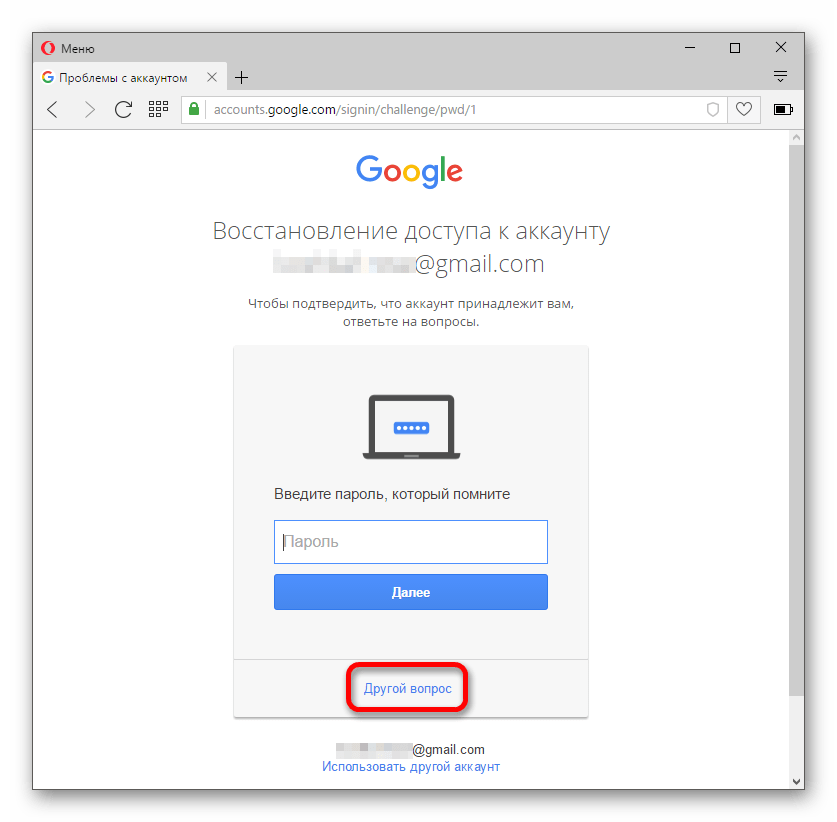 После ввода логина на следующей странице нажмите на ссылку «Не получается восстановить?».
После ввода логина на следующей странице нажмите на ссылку «Не получается восстановить?».
2. Заполните анкету с реальными данными о себе и контактными сведениями для обратной связи. Администрация сервиса должна убедиться в том, что аккаунт действительно принадлежит вам.
3. После рассмотрения заявки на контактный Email придет ответ с решением. Если все данные были указаны правильно, сотрудники Яндекса найдут способ вернуть доступ владельцу.
Восстановление почты mail.ru
Майл.ру – отечественная поисковая система, которая предлагает пользователям почтовый сервис «Почта Mail.ru». Сервис предлагает только два варианта восстановления, рассмотрим каждый из них.
- переходим на главную страницу поисковика;
- выбираем «Забыли пароль»;
- после на новой странице вводим имя пользователя электронного ящика;
- при условии, что вы не помните пароль, рядом с полем ввода капчи выбираем «Я не помню ответ
»; - заполняем специальную анкету, где требуется указать данные, примерный пароль, примерную дату регистрации и т.д. Анкета отправляется в техническую поддержку для проверки. При условии совпадения некоторой информации, предлагается выполнить восстановление.
Авторизация в Email
Итак, вы смогли поставить новый пароль на Email. Теперь нужно авторизоваться с изменёнными данными:
- Зайдите на https://yandex.ru/ и кликните на кнопку входа в почту.
- Впишите логин от ящика и нажмите «Войти».
- Введите новый пароль и опять кликните «Войти».
- Поскольку браузер обнаружит новые сведения, он предложит сохранить их в менеджере паролей. Согласитесь, если используете личный компьютер.
Чтобы не забывать пароль, можно скопировать и записать его в отдельное место. А также можно скачать на телефон приложение Яндекс и просканировать QR-код через мобильную камеру. Сначала загрузите программу через Play Market для Android https://play.google.com/store/apps/details?id=ru.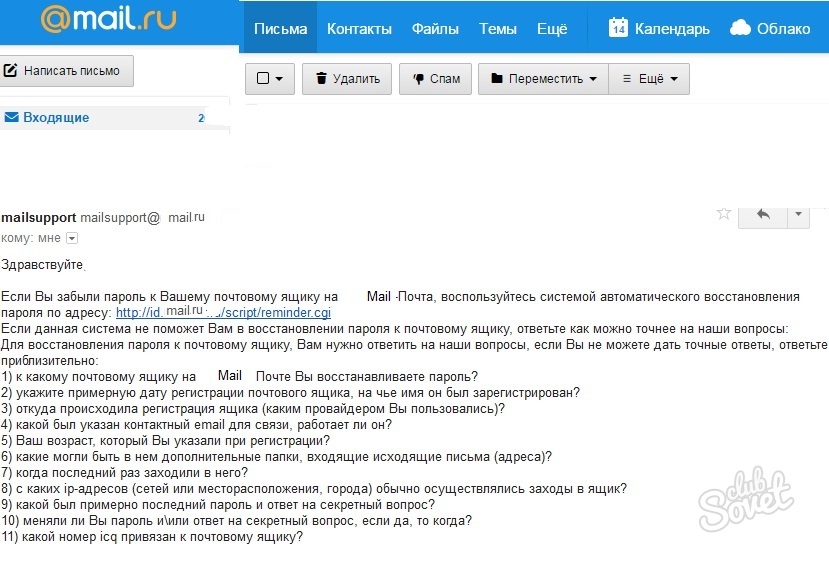 yandex.searchplugin или через App Store для iOS https://apps.apple.com/ru/app/%D1%8F%D0%BD%D0%B4%D0%B5%D0%BA%D1%81/id1050704155/. Авторизуйтесь с помощью личной учетной записи. Затем сделайте следующее:
yandex.searchplugin или через App Store для iOS https://apps.apple.com/ru/app/%D1%8F%D0%BD%D0%B4%D0%B5%D0%BA%D1%81/id1050704155/. Авторизуйтесь с помощью личной учетной записи. Затем сделайте следующее:
- На странице для ввода пароля нажмите на иконку QR-кода.
- Запустите приложение на телефоне и кликните на кнопку с изображением фотоаппарата.
- Наведите камеру на экран компьютера.
- После синхронизации вы получите доступ к почте на ПК без ввода пароля.
Восстановление удаленного почтового ящика
Кроме удаления почтового ящика вручную, он может автоматически быть ликвидирован системой, если был взломан мошенниками и рассылал спам или им не пользовались шесть месяцев.
Внимание! Если с почты не отправляются письма, но регулярно приходят – ящик считается использующимся и удалению не подлежит.
Для восстановления почтового ящика войдите в систему с помощью личных данных и найдите пункт меню «Создать почтовый ящик». После данного действия вы снова сможете получать и отправлять электронные письма.
Внимание! После восстановления почтового ящика хранившаяся в нем информация до удаления будет недоступна. Данные утеряны навсегда!
Поиск пароля
В некоторых случаях можно обойтись изменения защитной комбинации – вы сможете узнать свой пароль через браузер, код или специальную программу.
Отображение символов
Первым делом проверьте, сохраняются ли данные авторизации в браузере. Если обозреватель запомнил их, сведения будут отображаться при входе автоматически. Чтобы посмотреть символы, сделайте следующее:
- Откройте страницу авторизации в Yandex и введите логин.
- Перейдите к странице ввода пароля. Если автозаполнение браузера вывело ряд точек вместо символов, то кликните по иконке глаза.
- Точки сменятся на символы. Останется только скопировать или переписать текущий пароль.
Данные в менеджере паролей
Сведения, сохраненные в обозревателе, также помогут пригодиться при поиске пароля от учетной записи Yandex.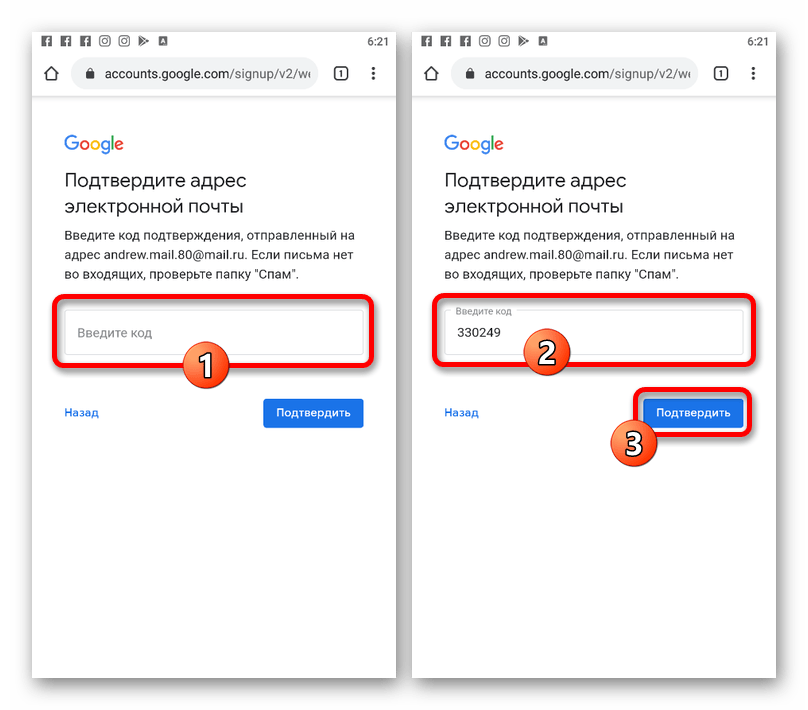 Во всех браузерах имеется данная функция. Рассмотрим процедуру на примере Google Chrome:
Во всех браузерах имеется данная функция. Рассмотрим процедуру на примере Google Chrome:
- Откройте главное меню браузера и зайдите в настройки.
- В блоке «Автозаполнение» нажмите на «Пароли».
- В списке найдите строку mail.yandex.ru. Если таблица слишком большая, воспользуйтесь поиском.
- Нажмите на иконку глаза, чтобы защитная комбинация появилась вместо точек.
Если вы случайно сохранили пароль на чужом компьютере, удалите его через то же окно настроек. Чтобы убрать сведения, нужно кликнуть по кнопке с тремя точками и выбрать пункт «Удалить». Теперь данные не будут появляться автоматически на странице авторизации.
Программа WebBrowserPassView
Альтернативный вариант – утилита WebBrowserPassView, которую можно скачать здесь https://www.nirsoft.net/utils/web_browser_password.html. Она работает следующим образом:
- Распакуйте архив и запустите программу.
- В таблице найдите строку mail.yandex.ru. Можно сделать это через поиск по словам.
- Логин находится в столбце user Name, а пароль в Password.
Утилита WebBrowserPassView собирает данные менеджеров учётных записей из всех браузеров, установленных на компьютере.
Восстановление в случае удаления ящика
Для восстановления удаленного ящика потребуется обратиться в службу поддержки
пользователей. Для этого понадобиться заполнить форму обратной связи и указать данные удаленного аккаунта: имя пользователя, пароль, дату регистрации и т.д. При этом важно знать, что восстановить аккаунт подобным образом можно только в том случае, если с момента удаления прошло не больше месяца.
Стоит отметить, что прежде чем обращаться в поддержку можно попробовать просто зайти в свой аккаунта. Некоторые сервисы позволяют отменить удаление аккаунта в течении двух недель таким способом.
Как следует действовать, если забыл логин (имя пользователя)?
С этой информацией дело обстоит несколько проще. Если Вы внимательно читали информацию выше, то уже наверняка заметили подсказку.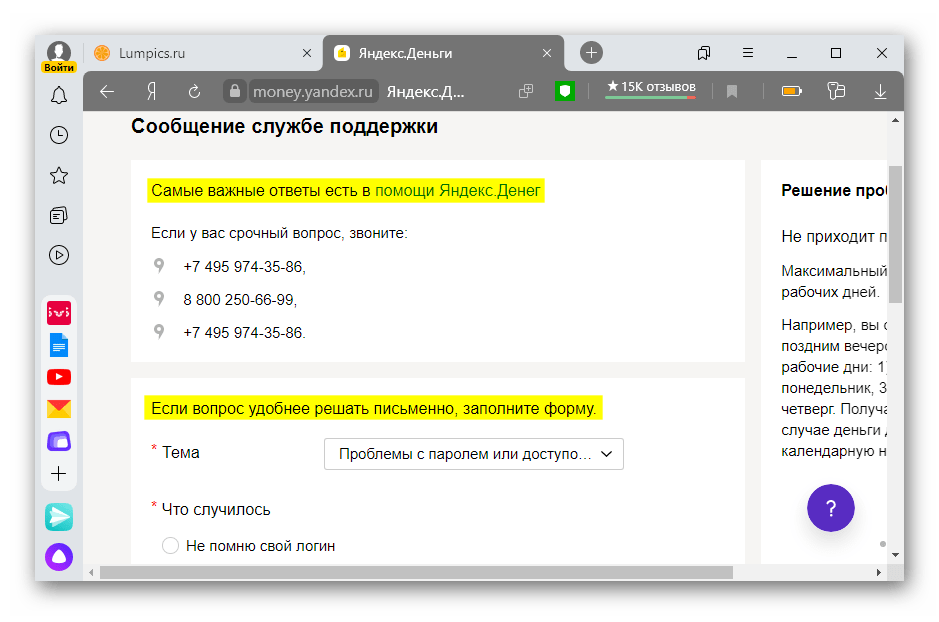 В качестве логина, Вконтакте можно использовать номер мобильного телефона или ваш Email адрес. Это сильно облегчает нам задачу.
В качестве логина, Вконтакте можно использовать номер мобильного телефона или ваш Email адрес. Это сильно облегчает нам задачу.
Как правило, обычный человек имеет один, от силы два номера мобильного телефона. Тоже самое и с почтой. И когда он регистрирует страницу Вконтакте, в 99% случаев, он указывает именно эти данные.
Таким образом, мы можем сделать вывод, что чаще всего Ваш логин — это телефон или Email.
Зная пароль, проверить это несложно. Достаточно попробовать войти, указав поочередно эти данные.
Если войти получилось — значит, удалось выполнить поставленную задачу. Если нет, то с большой долей вероятности, проблема с паролем. Здесь уже сложнее. Но и его можно восстановить.
Как вспомнить адрес электронной почты
Рассмотрим, как вспомнить адрес электронной почты:
- «Cookies
». Если почта была недавно зарегистрирован, то можно воспользоваться проверкой файлов «Cookies». В кукисах, сохраняются введенные данные на веб-сайтах. В Google Chrome открыть эти файлы можно следующим образом: щелкаем «Настройки», «Показать дополнительные настройки» и «Личные данные». В Опере можно посмотреть куки следующим образом: «Настройки», «Конфиденциальность» и «Все куки». В браузере Mozilla: «Настройки», «Приватность» и «История»; - Сайты
, где пользователь указывал почту. Чаще всего, она указывается при регистрации на каких-либо ресурсах: интернет-магазины, социальные сети и т.д. Также можно узнать адрес, обратившись в поддержку этого ресурса; - Спросить у друзей
. Некоторые пользователи могут общаться и пересылать какие-либо файлы по электронной почте. Можно спросить у своих друзей e-mail адрес; - С помощью почтовой программы;
- Если вы использовали e-mail в таких почтовых программах, как Outlook или Mozilla Thunderbird, то адрес можно найти в настройках приложений.
Почта Яндекса относится к наиболее популярным современным почтовым сервисам, причем не только в России, но и в ближнем зарубежье, а значит, позволяет миллионам людей оставаться на связи. Но если по истечении времени вы забыли логин или пароль, вся ценная информация (письма, контакты) окажется недоступной.
Но если по истечении времени вы забыли логин или пароль, вся ценная информация (письма, контакты) окажется недоступной.
Поскольку самостоятельно вспомнить данные входа очень сложно, существует особая процедура восстановления доступа к ящику. Рассмотрим подробнее как это сделать.
Как восстановить почту на «Яндексе»?
В ситуации, когда вы забыли логин или пароль от своего электронного ящика, вам на помощь придет специальная служба сайта, которая поможет вспомнить ваши данные. Что нужно сделать, чтобы ею воспользоваться?
Для начала нужно выяснить, какой именно идентификатор вы не можете восстановить в памяти, а именно: логин или пароль. Как восстановить почту на «Яндексе»? Логин можно узнать следующими способами:
- Воспользоваться функцией автозаполнения (если она у вас активирована в браузере). Для этого просто зайдите на главную страницу сайта «Яндекс» и кликните два раза мышкой на пустое поле под названием «логин».
- Попросить знакомых, друзей, с кем вы обменивались электронными сообщениями ранее с данной почты, чтобы они отправили вам ваш адрес или ссылку на аккаунт в сети «Я. Ру».
В крайнем случае для восстановления логина можно обратиться в техническую службу сайта. Через форму обратной связи нужно указать все те данные, которые вы могли прописывать при регистрации электронной почты. После написания обращения ориентировочно придется подождать 1-2 дня, пока оно будет рассмотрено специалистами.
Логин: что это?
Слово «Логин» перешло к нам от англичан. Вот его разновидности на английском языке: login, username, login name. Все эти слова являются синонимами и имеют одно смысловое значение — имя пользователя, но также мы привыкли слышать и другие названия, такие, как никнейм, ник.
Логином принято считать вход в систему компьютера, всевозможные интернет-сервисы, социальные сети и так далее.
Так вот, логин — это своего рода, уникальная запись, используемая при регистрации, для идентификации личности. При помощи которой Вы можете не только войти в вышеприведенные сервисы, но также скрыть свои настоящие данные (Фамилию, имя), придумав какой-нибудь интересный ник.
При помощи которой Вы можете не только войти в вышеприведенные сервисы, но также скрыть свои настоящие данные (Фамилию, имя), придумав какой-нибудь интересный ник.
Хотя многие и не скрывают это, а наоборот используют свое имя и фамилию.
Также при помощи логина можно выразить свою индивидуальность, придумав необычный псевдоним…
Как выглядит форма ввода учетных данных. Учимся пользоваться ей
Вкратце давайте освежим в памяти механизм авторизации.
Если вы хотите осуществить вход в социальную сеть, необходимо перейти по адресу:
https://vk.com
На стартовой странице есть форма входа. Ниже показаны варианты, в зависимости от устройства, с которого вы работаете.
Как видите, в независимости от того, каким устройством вы пользуетесь, форма входа будет неизменна. В ней всего два поля:
- Email или телефон — это поле для ввода логина.
- Пароль — здесь все понятно.
Но вернемся к нашей проблеме — данные указать не можем, потому что забыли или потеряли их.
Как вернуть старую почту на яндексе. Как восстановить почту на Яндексе по номеру телефона, секретному вопросу, другой почте?
Как восстановить пароль к давно уже забытой почте. Не помните пароль, секретный вопрос? Разберем, как восстановить почту на яндексе, мейле.
Рассмотрим как восстановить почтовый ящик на яндексе.
1. Для восстановления почтового ящика на яндексе заходим по адресу: yandex.ru и нажимаем по ссылке «Вспомнить пароль».
2. В появившемся поле восстановления почты яндекс вводим в строку логин — имя восстанавливаемого почтового ящика. Далее вводим символы на картинкеи и нажимаем «Дальше» .
Внимание!
Если Вы увидели информацию что пользователя не существует как на рисунке ниже:
то Вы неправильно ввели имя почты на яндексе! Попробуйте вспомнить имя почты, которую требуется восстановить или обратиться к людям, с которыми вы переписывались, возможно, они найдут в своих почтовых ящиках письма от вас и сообщат вам имя вашего почтового ящика.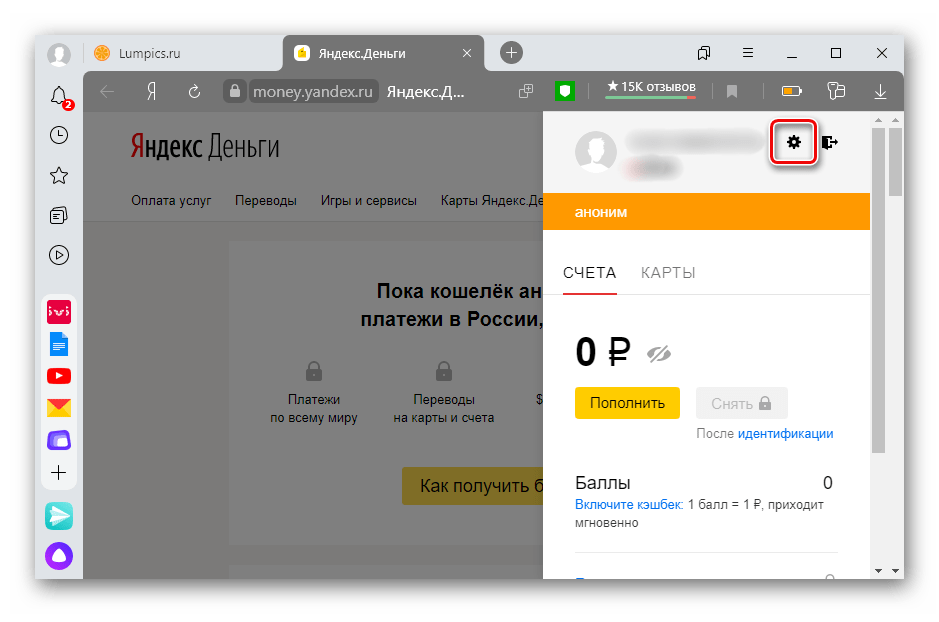
Если Вы получаете сообщение о том, что ваш логин заблокирован, нужно обратиться в службу поддержки Яндекс по ссылке http://feedback.yandex.ru/ или http://feedback.yandex.ru/?from=blocked.
4. Последнее действие для восстановления почты на яндексе — это ввести новый пароль и повторить его в строке ниже и нажать «Готово!» .
Итак! Мы разобрались с тем, как восстановить почту на яндексе!
Для восстановления почтового ящика на мейле заходим по адресу:
mail . ru и нажимаем по ссылке «Забыли пароль».2. В появившемся поле восстановления почты вводим имя восстанавливаемого почтового ящика и нажимаем «Далее» .
Внимание! Если появится информация об ошибке, то Вы неправильно ввели имя почтового ящика! Попробуйте вспомнить имя почты, которую требуется восстановить или обратиться к людям, с которыми вы переписывались, возможно, они найдут в своих почтовых ящиках письма от вас и сообщат вам имя вашего почтового ящика.
Внимание! Если Вы пользовались восстанавливаемым ящиком в течении трех последних дней, то появится окно как на рисунке ниже. Необходимо нажать по ссылке «службу поддержки» . Откроется окно в котором нужно заполнить поля и нажать кнопке «Отправить» . В течение трех рабочих дней на указанный Вами адрес будет выслана ссылка для восстановления пароля от почты.
4. Для завершения восстановления почты остается придумать новый пароль и ввести его в строки новый пароль и повторить новый пароль .
Всё! Мы разобрали как восстановить почту на мейле!
Яндекс Почта – один из самых популярных и удобных почтовых сервисов, отличающийся своей простотой и высокой степенью безопасности. Этот сервис обладает достаточно хорошо проработанным механизмом защиты, поэтому при утрате доступа к своему аккаунту вы сможете быстро решить вопрос, как восстановить почту на Яндексе.
Чтобы не потерять доступ к электронному ящику, попробуйте настроить почту Яндекс в Outlook. Установите в параметрах работы программы автоматический вход, чтобы не вводить пароль, и пользуйтесь своим аккаунтом без браузера.
Восстановление пароля
Чтобы открыть форму восстановления ключа безопасности, перейдите по ссылке . Введите свой логин и напишите в специальном поле символы, указанные на картинке.
Вернуть доступ можно тремя способами:
- Использовать код, который придет на привязанный к аккаунту номер мобильного телефона.
- Ответить на секретный вопрос.
- Указать резервный адрес электронной почты.
В зависимости от того, какие сведения вы добавляли в свой профиль при регистрации, вам будет автоматически предложен способ восстановления пароля. Например, если вы привязывали к аккаунту свой мобильный телефон, появится форма, где нужно указать его номер.
Введите номер и нажмите кнопку «Отправить», чтобы получить сообщение с кодом.
Введите код в специальном поле и нажмите «Далее». Вам будет предложено указать новый пароль. Напишите его и нажмите «Готово», чтобы завершить процедуру возврата доступа к почтовому аккаунту.
Восстановление логина
Обычно логин отображается в виде подсказки в форме восстановления пароля. Однако эта функция работает только в том случае, если вы пользовались своим аккаунтом недавно.
Если вы не помните свой логин, попросите одного из ваших адресатов посмотреть его и прислать вам.
Если же вы давно не пользовались аккаунтом и никому никогда не отправляли с него письма, придется обращаться в службу поддержки. Воспользуйтесь специальной формой обратной связи, подробно описав свою ситуацию и указав адрес доступного почтового ящика, на который вы хотите получить ответ.
Полезные сведения
В условиях соглашения прописано, что если в течение шести месяцев на вашем почтовом аккаунте не зафиксировано никаких действий, то он автоматически удаляется из системы.
В таком случае восстановить его вы не сможете – придется регистрироваться заново.
Однако в реальности это условие практически не работает. Даже если вы сами не отправляете письма, то обязательно будете получать уведомления с сайтов, на которых использовали свой электронный ящик для регистрации. Следовательно, вам профиль будет активным, а потому администрация не сможет его деактивировать. Поэтому удалить почту Яндекс вы можете только самостоятельно; без вашего ведома она никуда не пропадет.
Если после удаления электронного ящика вы вдруг передумаете и захотите его вернуть, то лучше обратиться с этим вопросом к администрации сервиса. Вы можете создать новый почтовый аккаунт, однако никакой старой корреспонденции вы на нём уже не найдете, так как она уничтожается вместе с ящиком.
Если вы задались вопросом, как восстановить почту на «Яндексе», то значит, вы забыли учетные данные, которые необходимо ввести для авторизации, или давно не посещали свой аккаунт. Мы расскажем в данной статье, как быть и в том и в другом случае.
Как восстановить почту на «Яндексе»?
В ситуации, когда вы забыли логин или пароль от своего электронного ящика, вам на помощь придет специальная служба сайта, которая поможет вспомнить ваши данные. Что нужно сделать, чтобы ею воспользоваться?
Для начала нужно выяснить, какой именно идентификатор вы не можете восстановить в памяти, а именно: логин или пароль. Как восстановить почту на «Яндексе»? Логин можно узнать следующими способами:
- Воспользоваться функцией автозаполнения (если она у вас активирована в браузере). Для этого просто зайдите на главную страницу сайта «Яндекс» и кликните два раза мышкой на пустое поле под названием «логин».
- Попросить знакомых, друзей, с кем вы обменивались электронными сообщениями ранее с данной почты, чтобы они отправили вам ваш адрес или ссылку на аккаунт в сети «Я. Ру».
В крайнем случае для восстановления логина можно обратиться в техническую службу сайта.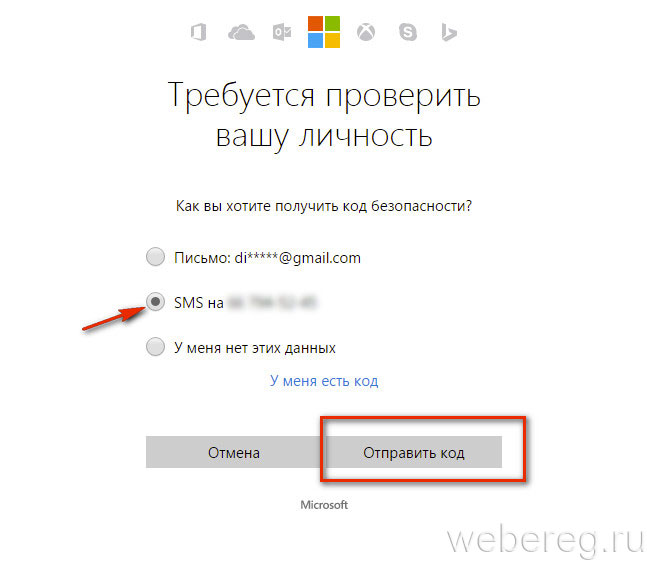 Через форму обратной связи нужно указать все те данные, которые вы могли прописывать при регистрации электронной почты. После написания обращения ориентировочно придется подождать 1-2 дня, пока оно будет рассмотрено специалистами.
Через форму обратной связи нужно указать все те данные, которые вы могли прописывать при регистрации электронной почты. После написания обращения ориентировочно придется подождать 1-2 дня, пока оно будет рассмотрено специалистами.
Как
Если вами утерян второй идентификатор, необходимый для авторизации, то у вас есть также несколько вариантов того, как его вспомнить. Как восстановить почту на «Яндексе»? Заходим на главную страницу сайта. В правом верхнем углу под полями для ввода данных есть ссылка «Забыли пароль?». Кликаем по ней и получаем подсказки от системы «Яндекс». Она предложит вам несколько вариантов решения проблемы:
Можно ли восстановить почту «Яндекс»?
Обратите внимание на факт, который прописан в условиях соглашения сайта, гласящий о том, что если в течение шести месяцев никаких действий на электронной почте не будет зафиксировано, то аккаунт будет удален. То есть если вы не отправляете сами сообщения, но регулярно их получаете, то профиль за вами сохраняется.
Внимание. При удалении аккаунта ваши данные удаляются полностью и необратимо! Служба поддержки не сможет помочь вам с восстановлением удаленной информации.
Все ваши данные, которые хранятся на сервисах Яндекса, привязаны к вашему аккаунту. Удаляя аккаунт, вы также удаляете все данные на сервисах — письма в Почте, картинки на Фотках и прочее.
Если вы пользовались Яндекс.Деньгами, Яндекс.Директом или Почтой для доменов, удалить аккаунт окончательно будет невозможно: ваши данные на других сервисах будут удалены, а логин будет заблокирован. Аккаунтом нельзя будет пользоваться, а логин нельзя будет зарегистрировать заново.
Чтобы удалить учетную запись, перейдите по ссылке Удалить аккаунт на странице .
Повторная регистрация логина
После удаления учетной записи новый аккаунт с тем же логином можно будет зарегистрировать не раньше чем через 6 месяцев. Таким образом, никто не сможет занять логин удаленного аккаунта сразу после его удаления. Процедура освобождения логинов выполняется автоматически, поэтому мы не знаем, когда именно это произойдет, и не можем изменить эту дату.
Процедура освобождения логинов выполняется автоматически, поэтому мы не знаем, когда именно это произойдет, и не можем изменить эту дату.
Если кто-то удалил ваш аккаунт
Мы не имеем технической возможности установить, кто и при каких обстоятельствах удалил ваш аккаунт. После нажатия кнопки Удалить аккаунт данные стираются моментально, а новый аккаунт с тем же логином нельзя будет зарегистрировать в течение 6 месяцев.
Если аккаунт был удален без вашего ведома, это значит, что кому-то стал известен ваш пароль или ответ на контрольный вопрос. Пожалуйста, ознакомьтесь с нашими рекомендациями в разделе Защита вашего аккаунта , чтобы предотвратить подобные проблемы в будущем.
Вы можете самостоятельно восстановить доступ к аккаунту с помощью подтвержденного номера телефона , адреса электронной почты или ответа на контрольный вопрос. Чтобы начать, следуйте инструкциям на .
Если по какой-то причине у вас не получается восстановить доступ самостоятельно, вам поможет анкета восстановления.
Восстановление доступа с помощью анкеты
Чтобы обратиться за помощью, заполните . Сначала Яндекс.Паспорт проверит анкету автоматически, и в результате может сразу восстановить доступ к аккаунту. Поэтому постарайтесь вспомнить как можно больше о вашем аккаунте.
Совет. По возможности заполняйте анкету на том компьютере (телефоне, планшете), с которого вы обычно заходите на Яндекс. При восстановлении Паспорт старается не доверять новым IP-адресам и компьютерам, чтобы взломщикам было сложнее получить доступ к вашему аккаунту.
В некоторых случаях может понадобиться дополнительная проверка, и ваша анкета отправится в службу поддержки.
Как это работает
Все введенные вами данные проверяются автоматически, поэтому старайтесь заполнять поля
максимально точно: с такими же буквами е/ё, в транслитерации, если вы ее
использовали, и так далее
. Если вы не уверены, что точно помните свой старый пароль
или точное написание имени и фамилии, вводите как помните или добавьте другие варианты (для
этого нажмите кнопку +
рядом с полем).
Чем больше вы вспомните о том, как пользовались аккаунтом и какие данные в нем указывали, тем вероятнее, что доступ к аккаунту будет восстановлен. На последнем шаге нужно будет приложить вашу фотографию с паспортом, водительскими правами или загранпаспортом. Мы просим сфотографироваться вместе с документом, чтобы никто не мог получить доступ к аккаунту, украв ваш документ.
Требования к фотографии
Если после отправки анкеты вы получаете сообщение «Данные анкеты не совпадают с информацией об аккаунте» :
Проверьте, правильный ли логин вы указали перед тем, как заполнить анкету. Вспомнить правильное написание логина помогут наши рекомендации .
Постарайтесь ответить на все вопросы, ответы на которые вы помните хотя бы приблизительно.
Попробуйте заполнить анкету заново на том компьютере или мобильном устройстве, с которого вы обычно заходите на Яндекс.
Яндекс стал блокировать аккаунты без номера телефона — Telecom Times
Подпишись на новости:
Пользователь Habr описал случай блокировки доступа к своей почте на Яндексе. Он сообщил, что Яндекс заблокировал ящик из-за того, что он не указал при регистрации свой номер телефона.
«Я, наверное, как те самые мыши, которые плакали, кололись, но продолжали жрать кактус. Который раз пытаюсь патриотично пользоваться сервисами Яндекса. И который раз это выходит мне боком», — пишет пользователь trublast.
«Почтовый ящик я создал 14 июня этого года. Нужно было собрать номера телефонов от жителей нашего многоквартирного дома для того, чтобы внести их в шлагбаум с GSM-управлением. Ящик я решил создать на Яндексе и повесил объявление с E-mail в подъезде», — сообщил он.
В форме регистрации на сервисе Яндекса номер мобильного телефона указывать не обязательно. Однако, как выяснилось позже, это может выйти боком.
«Вообще, я считаю, это правильно, что можно не указывать номер телефона при регистрации почты.
Больше всего веселит, что при подключении у оператора мобильной связи сейчас тоже просят номер мобильного телефона. То есть считается нереальным, что мне нужна первая и единственная симка?» — пишет пользователь.
Если номер телефона можно не указывать, то придется выбрать контрольный вопрос и придумать на него ответ. Затем ввести капчу. Пароль пользователь генерировал в KeePass из 20 символов буквоцифр.
В начале все было хорошо. Письма приходили исправно. Потом поток писем неожиданно закончился. Тогда пользователь настроил уведомление о новых поступающих письмах на личный почтовый ящик. Последнее письмо было 14 июля.
«Сегодня, 7 августа, в личный ящик приходит уведомление. «Вам письмо на [email protected]. Прочитать: ya.cc/ZZZZ / Яндекс.Почта». Думаю, ну ок, нужно читать. И тут меня ждал сюрприз. После ввода логина и пароля я получил уведомление о подозрении взлома аккаунта», — пишет пользователь.
Восстановление доступа к почте только по номеру телефона
В уведомлении была просьба проверить компьютер на наличие вирусов. А потом, сюрприз! Необходимо ответить на контрольный вопрос, придумать новой пароль и запросить код подтверждения по SMS. Возникает вопрос: как это сделать, если номер телефона можно было не указывать при регистрации?
«Так, постойте! Я же при регистрации указал «у меня нет телефона»! А теперь мне предлагают его ввести, причем далее нельзя продвинуться никак. И как же его вводить, если у меня его нет? Или есть, но не мобильный, а стационарный?» — удивился мужчина.
В разделе «Помощь» не указанно, как восстановить доступ без ввода номера телефона.
«Там в основном ответы вроде «не помню логин», «не помню пароль». А я их помню», — сообщает пользователь.
Также Яндекс предлагает восстановить доступ, заполнив форму анкеты. Проблема в том, что в ней нужно указать дату рождения, но разве тот, кто не указывает номер телефона, будет заполнять дату рождения?
«Если указать дату неверно, я пробовал такой вариант, сообщается, что данные введены неверно и восстановление доступа невозможно.
А если не указать — форма не отправляется», — сообщает автор.
Яндекс водит по кругу и вынуждает вводить номер телефона
«В итоге, я немного устал от этой наглости Яндекса с выклянчиванием телефона, и ввел свой номер. Первый раз что-то пошло не так. Но второй раз все получилось и я попал в почту», — пишет пользователь.
Что интересно, введенный автором номер телефона Яндекс автоматически привязал к аккаунту без каких-либо подтверждений. Однако оказывается, потом телефон все же можно отвязать от аккаунта. Но и тут есть подвох: чтобы отвязать номер, нужно ввести пароль от аккаунта и код из SMS, который придет на тот самый отвязываемый номер. Получается, что, если аккаунт реально взломали и злоумышленники привязали к нему свой номер, вы сами его не отвяжете. Также если к Яндекс ящику привязана SIM-карта, к которой у вас уже нет доступа, то и этот номер вы не отвяжете. Причем этот номер через некоторое время оператор выдаст другому человеку.
«Так как я не исключал случая, что «мой аккаунт взломали или у меня вирусы», то я просканировал компьютер одним из рекомендуемых антивирусов (выбор пал на KVRT). И не нашел никаких вирусов», — сообщил автор.
Если предположить, что злоумышленники подобрали пароль или украли cookie. В этом случае должны остаться логи входов с другого адреса. Или, как минимум, какая-то активность в аккаунте, например, письма-спам.
«14 июня мой последний вход. 7 августа — мой вход после восстановления доступа. В промежутке между этими датами никто в аккаунт не входил. Да и вообще никто не входил в аккаунт с адреса, отличного от моего домашнего IP. Никаких писем в почте, кроме тех, что я отправлял, тоже нет. Файлов на Я.Диске нет, Я.Деньги не активировал (кошелек не создан)», — заявляет пользователь.
Пользователь также заметил:
«Истории действий ранее 15 июля нет, хотя история входов — есть. 15 июля произведен «выход на всех устройствах».
Причем делал это не я. И в логах не отображено детальной информации: например, нет IP, с которого совершена операция.
А вот 7 августа для проверки я самостоятельно сделал «выход на всех устройствах». И информация о моем браузере, ОС и IP-адресе зафиксировалась. Отдельно доставило про «восстановление через: undefined».
Из вышесказанного можно сделать вывод, что Яндекс воспользовался пунктом 2.3 пользовательского соглашения. Он заблокировал пользователю доступ к его учетной записи и начал выпрашивать номер телефона.
Пользовательское соглашение
2.3. Яндекс оставляет за собой право в любой момент потребовать от Пользователя подтверждения данных, указанных при регистрации, и запросить в связи с этим подтверждающие документы (в частности — документы, удостоверяющие личность), непредоставление которых, по усмотрению Яндекса, может быть приравнено к предоставлению недостоверной информации и повлечь последствия, предусмотренные п. 2.2 Соглашения.
В случае если данные Пользователя, указанные в предоставленных им документах, не соответствуют данным, указанным при регистрации, а также в случае, когда данные, указанные при регистрации, не позволяют идентифицировать пользователя, Яндекс вправе отказать Пользователю в доступе к учетной записи и использовании сервисов Яндекса.
Поскольку блокировка ящика произошла ровно через месяц после регистрации, то наверняка она автоматическая.
«Все бы ничего, но зачем вводить пользователей в заблуждение про «попытки взлома»? И давать возможность зарегистрироваться без номера телефона, если он так необходим для идентификации? Прямо так и писали бы: телефон нужен для того, чтобы привязать ваши посты на форумах, где вы регистрировались с использованием e-mail, к вашему телефону. А далее, через оператора мобильной связи, к вашим паспортным данным», — считает автор.
Важный момент, при регистрации просят ввести «Фамилию и Имя». А после, в пользовательском соглашении, Яндекс ссылается на случаи «когда данные, указанные при регистрации, не позволяют идентифицировать пользователя». То есть «Фамилия и Имя» никогда не позволяют однозначно идентифицировать пользователя. И поэтому «Яндекс вправе отказать Пользователю в доступе к учетной записи и использовании сервисов Яндекса».
То есть «Фамилия и Имя» никогда не позволяют однозначно идентифицировать пользователя. И поэтому «Яндекс вправе отказать Пользователю в доступе к учетной записи и использовании сервисов Яндекса».
Представитель Яндекса прокомментировал ситуацию с номером телефона
«Конечно же, для использования Яндекс.Почты не требуется номер телефона в обязательном порядке. Многие наши пользователи используют Почту годами без привязанного номера и не сталкиваются с запросами дополнительной информации».
На запрос объяснения ситуации пользователя trublast в Яндексе ответили следующее:
«В вашем случае, скорее всего, сработала наша антифрод-система. Она работает уже не первый год и создана специально для выявления новых аккаунтов, из которых формируются спам- и фрод-фермы. Система анализирует более ста различных факторов. Наличие привязанного телефона — один из них, но не решающий. Поэтому и потребовалась дополнительная идентификация аккаунта».
Действительно, у пользователей еще есть возможность отказаться от ввода номера. Поэтому заявления Яндекса, что «использовать Почту годами без привязанного номера», скорее всего, правда. Однако — только для старых пользователей. На практике все новые аккаунты блокируются системой Яндекса. А для разблокировки требуется ввод номера телефона.
Фото: Youtube.
Подпишись на новости:
почта, ЯндексУдаление аккаунта — Паспорт. Справка
Внимание. При удалении вашей учетной записи ваши данные полностью и безвозвратно удаляются. Наши сотрудники не могут помочь вам восстановить удаленную информацию.
Все ваши данные, которые хранятся на сервисах Яндекса, привязаны к вашей учетной записи. При удалении аккаунта вы также удаляете все свои данные на всех сервисах — письма в Яндекс.Почте, картинки в Яндекс.Фотках и так далее.
Если вы использовали Яндекс.Директ или Яндекс.Коннект, вы не можете навсегда удалить свою учетную запись: ваши данные в других сервисах будут удалены, а ваш логин будет заблокирован. Учетная запись не может быть использована, и имя пользователя не может быть зарегистрировано повторно.
Учетная запись не может быть использована, и имя пользователя не может быть зарегистрировано повторно.
Чтобы удалить свою учетную запись, нажмите «Удалить учетную запись» внизу страницы «Управление учетной записью».
Примечание. Если вы используете Яндекс.Коннект (с адресом электронной почты, отличным от Яндекс), вы не можете удалить свою учетную запись самостоятельно. Это может сделать только администратор вашего домена.После удаления аккаунт замораживается на 30 дней. За это время вы сможете восстановить свою учетную запись и связанные с ней данные (за исключением писем в Яндекс.Почта).
Не спешите полностью удалять свою учетную запись, чтобы решить проблему, возникшую у вас на одном из сервисов. Вы всегда можете обратиться в службу поддержки.
После удаления учетной записи вы не сможете создать новую учетную запись с тем же именем пользователя в течение шести месяцев. Это означает, что никто не может взять имя пользователя удаленной учетной записи сразу после ее удаления. Имена пользователей разблокируются автоматически, поэтому мы не знаем точно, когда это произойдет, и не можем изменить эту дату с нашей стороны.
Яндекс не имеет технической возможности узнать, кто удалил вашу учетную запись или при каких обстоятельствах она была удалена. Вы можете восстановить доступ к своей учетной записи в течение 30 дней после нажатия кнопки «Удалить учетную запись».
Если ваша учетная запись была удалена без вашего ведома, это означает, что кто-то знает ваш пароль или ответ на ваш секретный вопрос. Пожалуйста, ознакомьтесь с нашими рекомендациями в разделе «Защитите свою учетную запись», чтобы предотвратить подобные проблемы в будущем.
Регистрация по номеру телефона — Паспорт. Справка
Некоторые сервисы Яндекса предлагают упрощенную регистрацию: все, что вам нужно сделать для регистрации, — это ввести номер телефона, имя и фамилию. После этого вы сможете пользоваться дополнительными функциями Яндекса.
Зарегистрироваться можно двумя способами:
Открыть сервис Яндекс.

Щелкните «Войти» (обычно эта кнопка находится в правом верхнем углу страницы).
Нажмите «Зарегистрироваться».
Введите свой номер телефона. Щелкните Продолжить.
Введите код из SMS.
Введите свое имя и фамилию. Важно, чтобы вы использовали свое настоящее имя. Щелкните Продолжить.
- Ознакомьтесь с условиями Пользовательского соглашения. Нажмите кнопку «Далее.
- Открыть страницу регистрации.
Нажмите «Зарегистрироваться».
Введите свой номер телефона. Щелкните Продолжить.
Введите код из SMS.
Введите свое имя и фамилию. Важно, чтобы вы использовали свое настоящее имя. Щелкните Продолжить.
- Ознакомьтесь с условиями Пользовательского соглашения. Нажмите кнопку «Далее.
Используйте номер телефона, имя и фамилию, которые вы указали при регистрации, для входа в сервисы Яндекса.
Важно. Если вы забудете или потеряете свой номер, вы не сможете восстановить свою учетную запись. Чтобы этого избежать, выполните полную регистрацию: создайте уникальное имя пользователя и пароль.Если вы регистрировались по номеру телефона, используйте его для входа в сервисы Яндекса:Откройте любой сервис Яндекса.
Щелкните «Войти» (обычно эта кнопка находится в правом верхнем углу страницы).
Введите номер телефона, который вы использовали при регистрации, в качестве имени пользователя.
Нажмите «Войти».
Введите код из SMS.
Введите свое имя и фамилию. Щелкните Продолжить.
Выберите учетную запись из списка.
Укажите дополнительную информацию для завершения регистрации. Это поможет вам восстановить доступ или при необходимости удалить вашу учетную запись.
Авторизуйтесь в сервисе с мобильного телефона.
- Перейдите на страницу управления учетной записью.

Выберите «Создать имя пользователя».
Создайте логин для своей учетной записи на Яндексе.
Введите пароль.
Выберите Готово. Теперь вы можете авторизоваться на Яндексе со своим номером телефона или новым логином.
У меня проблема с номером телефона
- «Неверный формат номера»
- «Номер телефона заблокирован»
- Почему меня попросили удалить мой номер из других учетных записей?
- Код подтверждения не доставлен
- Что мне делать, если я получил сообщение о добавлении, изменении или удалении моего номера телефона?
- Мой код подтверждения был отправлен на номер другого человека
Номер телефона необходимо ввести в следующем формате (+1 — код для США):
Телефонные номера временно заблокированы после отправки кода подтверждения.После добавления номера телефона дождитесь SMS с кодом или попробуйте запросить его еще раз через несколько часов.
Срок действия кодов подтверждения не истекает. Независимо от того, когда вы получите код, вы всегда можете вернуться на страницу «Номера телефонов» и ввести его.
К одному телефонному номеру можно привязать не более 10 счетов одновременно.
Возможные причины:
Система еще не обработала SMS (максимальное время доставки — 24 часа).
Ваш телефон выключен или отсутствует сигнал.
Вы ввели неправильный номер телефона. Убедитесь, что вы правильно ввели код страны: +1 — это код для США.
Вы можете найти коды для других стран с помощью поисковой системы.
Яндекс не может отправлять SMS-сообщения вашему оператору мобильной связи.
Если вы не пользуетесь мобильным телефоном или Яндекс не отправляет SMS-сообщения вашему оператору связи, вы можете изменить пароль, используя альтернативный адрес электронной почты или ответив на секретный вопрос.
Если вы пытаетесь что-то сделать со своим основным номером телефона, просто продолжайте: Яндекс отправляет уведомления по электронной почте и SMS обо всех операциях в целях безопасности.
Если вы получили уведомление неожиданно, это означает, что кто-то получил доступ к вашей учетной записи. Не волнуйтесь: вы можете легко восстановить доступ к своей учетной записи, используя свой основной номер телефона. Без доступа к вашему телефону хакер не может удалить или изменить связанный номер телефона в течение 30 дней. За это время вы можете:
Восстановить доступ к учетной записи и сменить пароль.
Следуйте за Забыли пароль? ссылку и следуйте инструкциям Яндекс.Паспорта: получите код восстановления и сбросьте пароль (при выборе пароля следуйте нашим рекомендациям).
Отмените планирование удаления или изменения основного номера на странице «Номера телефонов».
Ваш код может быть отправлен другому человеку, если вы ввели его номер по ошибке или отключаете старый номер, к которому у вас больше нет доступа (и который мог быть передан новому владельцу).
Ваша учетная запись не находится под угрозой: хакеры не могут получить доступ к вашей учетной записи, если у них есть только ваш номер телефона и код подтверждения.
Номер телефона вместо имени пользователя
Основной номер телефона, связанный с вашей учетной записью, может быть подключен в качестве альтернативного имени пользователя. Вы можете сделать это при привязке номера телефона или в любое время позже. Перейдите на страницу Номера телефонов и включите Использовать номер телефона как логин на Яндексе.
Каждый номер телефона может использоваться только как альтернативное имя пользователя для одной учетной записи.Точно так же к учетной записи может быть подключено только одно альтернативное имя пользователя. В качестве имени пользователя можно использовать только ваш основной номер телефона.
Допустим, вы используете номер +1 564 1234567 в качестве альтернативного имени пользователя. Теперь вы можете:
Ввести телефонный номер (без плюса и пробелов, например, 15641234567) везде, где нужно ввести свой логин на Яндексе.
Единственным исключением из этого правила является страница восстановления доступа, где вы должны ввести имя пользователя, которое вы указали при регистрации.
Используйте адрес [email protected] в качестве псевдонима электронной почты.
Чтобы отправить электронное письмо на этот адрес, вы можете ввести номер в любом формате (без пробелов). Яндекс.Почта распознает и [email protected], и [email protected].
Сообщения, отправленные на этот адрес, попадут в ваш почтовый ящик Яндекс.Почты (если он у вас есть).Этот (числовой) адрес электронной почты перестанет работать, если вы отключите альтернативное имя пользователя или отключите этот номер от своей учетной записи.
Если ваш номер передается другому человеку, и новый владелец разрешает его в качестве альтернативного имени пользователя, то адрес электронной почты также переходит в его собственность. Чтобы предотвратить такую ситуацию, примите следующие меры:
Если вы потеряли SIM-карту с номером телефона, вам следует восстановить ее, посетив один из офисов вашего мобильного оператора, прежде чем номер можно будет снова ввести в обращение.
Если вы измените свой номер телефона, удалите ссылку на старый номер и укажите свой новый номер на странице «Номера телефонов».
Почему Яндекс просит меня сменить пароль?
Скорее всего, ваш аккаунт был взломан. Вам нужно будет изменить свой пароль, чтобы хакер, который угадал или нашел ваш текущий пароль, больше не мог получить к нему доступ.
Когда учетная запись заблокирована, основной пароль, а также любые пароли приложений, которые вы использовали, перестают работать.Доступ к вашим данным также запрещен для всех сайтов, программ и мобильных приложений. Таким образом, ни вы, ни хакер больше не сможете получить доступ к своей учетной записи через веб-сайты Яндекса или различные приложения.
- Как Яндекс узнает о взломе?
- Что делать, если Яндекс просит сменить пароль
Яндекс автоматически проверяет активность вашего аккаунта. Сообщение отправлено из вашего почтового ящика как спам? Была ли подозрительная авторизация и тд? Если вы явно не могли выполнить такие действия самостоятельно (например, вы вошли в свою учетную запись как из Владивостока, так и из Москвы в течение часа), то ваша учетная запись будет автоматически заблокирована.Разблокировать его можно, только изменив пароль.
Для получения дополнительной информации о том, как хакеры могли узнать ваш пароль и получить доступ к вашей учетной записи, прочтите статью Защита вашей учетной записи.
Если ваша учетная запись была взломана, то, скорее всего, хакер знает ваш текущий пароль. Это означает, что вам придется придумать новый пароль, который знаете только вы. Вам следует прекратить использовать старый пароль, чтобы хакер не мог войти в вашу учетную запись.
Что вам нужно сделать:
Перед тем, как изменить пароль, проверьте все компьютеры и другие устройства, на которых вы вошли в систему, используя старый пароль на наличие вирусов.Хакеры могут использовать вирус, чтобы получить ваш новый пароль и снова войти в вашу учетную запись.
Авторизуйтесь на Яндексе под своим текущим паролем. Откроется страница смены пароля.
Подтвердите, что вы являетесь владельцем учетной записи:
Если вы связали свой номер телефона со своей учетной записью, запросите отправку кода подтверждения по SMS, введите его на странице и нажмите «Подтвердить». Если вы не можете получить доступ к связанному номеру, нажмите «Я не могу получить доступ к этому номеру».
Если с учетной записью не был привязан номер, ответьте на секретный вопрос. Постарайтесь ответить правильно, но если вы не можете точно вспомнить, что ввели, воспользуйтесь нашими рекомендациями для получения помощи.
Вам нужно будет подтвердить свой номер телефона после ответа на секретный вопрос. Это поможет вам быстро и легко восстановить доступ к своей учетной записи в будущем.
Если вы не задали секретный вопрос или не связали свой номер телефона, вы не сможете изменить свой пароль.В этом случае обратитесь в службу поддержки, чтобы восстановить доступ к вашей учетной записи.
- Воспользуйтесь нашими рекомендациями, чтобы придумать новый пароль.
Защитите свой аккаунт — Паспорт. Справка
Если вы не подтвердили свой номер телефона при регистрации учетной записи, то единственным средством защиты является секретный вопрос. Думайте о своем ответе на секретный вопрос как о еще одном пароле, который кто-то может угадать или разгадать. По этой причине мы рекомендуем вам настроить более надежный метод восстановления доступа к учетной записи, когда это возможно.
Если вам нужно использовать секретный вопрос, защитите его.
Android и iOS позволяют установить приложение Яндекс.Ключ, так что вам не нужно запоминать и защищать свои пароли. Это приложение работает, генерируя одноразовый пароль каждый раз при входе в Яндекс, срок действия которого истекает, как только вы входите в свою учетную запись.
Двухфакторная аутентификация обеспечивает высочайший уровень защиты вашей учетной записи на Яндексе. Чтобы взломать этот уровень безопасности, нужно, среди прочего, украсть ваше устройство и разблокировать его.
Подробнее об этой мере безопасности в разделе Двухфакторная аутентификация.
Защищенный номер телефона позволяет восстановить доступ к аккаунту с помощью кода, который Яндекс отправляет вам в SMS. Не забудьте изменить безопасный номер, связанный с вашей учетной записью, если вы больше не можете читать сообщения, которые отправляются на него.
Даже если хакер сможет войти в вашу учетную запись, у вас будет минимум 30 дней, чтобы восстановить контроль над ней и изменить свой пароль.
Подробнее об этой мере безопасности читайте в разделе «Телефонный номер».
Дополнительный адрес электронной почты позволяет восстановить доступ к аккаунту с помощью кода, отправленного Яндексом. Хакеры, которые могут войти в вашу учетную запись, могут довольно легко отсоединить альтернативный адрес электронной почты от вашей учетной записи, что затрудняет вам восстановление контроля над своей учетной записью. По этой причине мы рекомендуем вам настроить более надежный метод восстановления доступа к учетной записи, когда это возможно.
Если вы используете альтернативный адрес электронной почты, не забывайте, что кто-то, взломавший его, также может получить доступ к вашей учетной записи на Яндексе.Альтернативные адреса электронной почты должны быть защищены: придумайте надежный пароль, включите двухфакторную аутентификацию, когда это возможно, или привяжите свой номер телефона.
Дополнительные сведения об этой мере безопасности см. В разделе «Альтернативные адреса электронной почты».
Если вы не использовали другие средства для восстановления доступа, то ваша учетная запись защищена от хакеров только секретным вопросом. Ответ на контрольный вопрос должен быть таким же трудным для разгадки или угадывания, как и ваш пароль.
Для вопросов безопасности лучше использовать ответ, который известен только вам.Девичья фамилия вашей матери, любимая еда, имя питомца, номер телефона или номер квартиры — это все, что знает любой близкий друг, и они могут даже быть общедоступными (например, если вы укажете их в своем профиле в социальной сети). Попробуйте ввести свой секретный вопрос с ответом, который вам будет легко запомнить, но сложно угадать хакеру.
Зарегистрируйтесь с любого адреса электронной почты
Многие функции Яндекса доступны для посетителей, не зарегистрированных на Яндексе.Например, они могут искать в Интернете, читать новости, смотреть видео и проверять загруженность дорог или погоду. Чтобы использовать больше возможностей, создайте аккаунт на Яндексе.
Вы можете воспользоваться нашим упрощенным процессом регистрации. Все, что вам нужно сделать, это ввести свой адрес электронной почты, имя и фамилию и придумать пароль. После этого вы сможете пользоваться дополнительными функциями Яндекса.
Зарегистрироваться можно двумя способами:
Открыть сервис Яндекс.
Щелкните «Войти» (обычно эта кнопка находится в правом верхнем углу страницы).
Для входа введите свой адрес электронной почты в любой почтовой службе. Нажмите «Войти».
На указанный адрес вы получите сообщение с кодом подтверждения. Введите код и нажмите Далее.
Введите свое имя и фамилию и нажмите Далее.
Введите пароль и нажмите Далее.
Нажмите «Зарегистрироваться».
- Откройте страницу регистрации.
Введите свой адрес электронной почты в любой почтовой службе.Нажмите кнопку «Далее.
Вы получите сообщение с кодом подтверждения на указанный вами адрес. Введите код и нажмите Далее.
Введите свое имя и фамилию и нажмите Далее.
Введите пароль и нажмите Далее.
Нажмите «Зарегистрироваться».
Вы можете использовать адрес электронной почты, указанный при регистрации, в качестве логина на Яндексе и для восстановления доступа к своей учетной записи.
Если вы регистрировались со своего адреса электронной почты, используйте его для входа в сервисы Яндекса.Откройте любой сервис Яндекса.
Щелкните «Войти» (обычно эта кнопка находится в правом верхнем углу страницы).
В качестве логина укажите адрес электронной почты, который вы использовали при регистрации на Яндексе.
Нажмите «Войти».
Введите пароль, который вы создали для этого адреса электронной почты при регистрации.
Снова нажмите «Войти».
Если вы зарегистрировались, используя свой адрес электронной почты, укажите дополнительную информацию для завершения процесса регистрации.
- Откройте страницу регистрации.


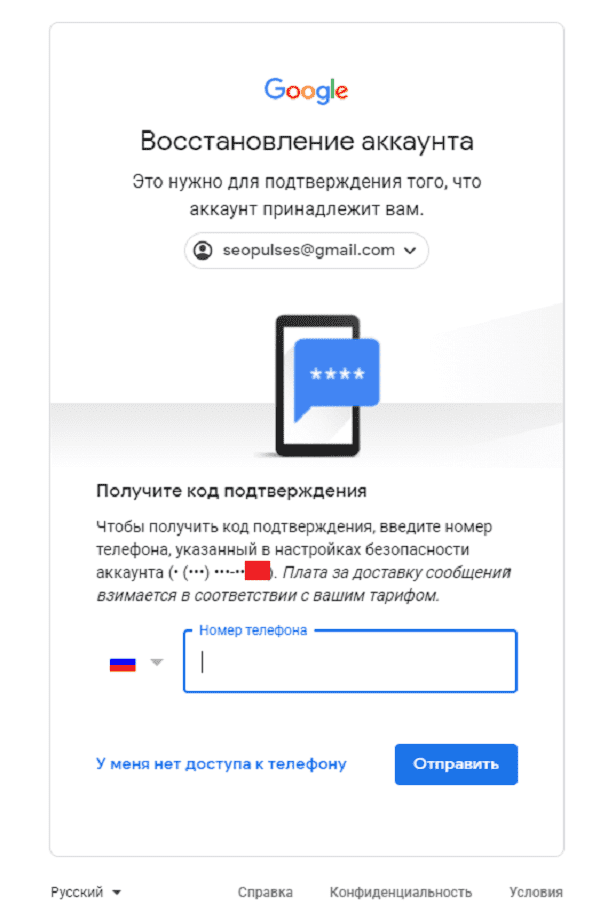 Причем делал это не я. И в логах не отображено детальной информации (например, нет IP с которого совершена операция)
Причем делал это не я. И в логах не отображено детальной информации (например, нет IP с которого совершена операция)
 Первая часть адреса — до знака @yandex.ru — и будет логином.
Первая часть адреса — до знака @yandex.ru — и будет логином.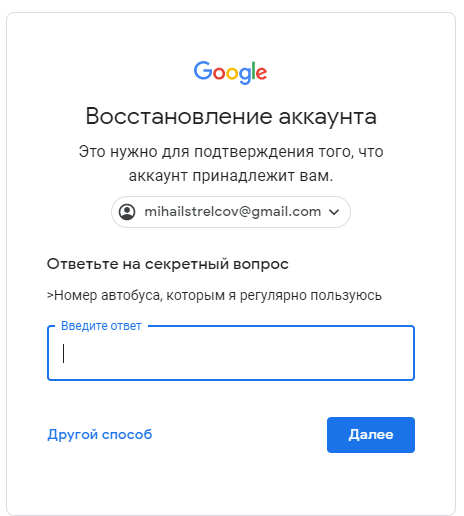 В таком случае восстановить его вы не сможете – придется регистрироваться заново.
В таком случае восстановить его вы не сможете – придется регистрироваться заново. Больше всего веселит, что при подключении у оператора мобильной связи сейчас тоже просят номер мобильного телефона. То есть считается нереальным, что мне нужна первая и единственная симка?» — пишет пользователь.
Больше всего веселит, что при подключении у оператора мобильной связи сейчас тоже просят номер мобильного телефона. То есть считается нереальным, что мне нужна первая и единственная симка?» — пишет пользователь.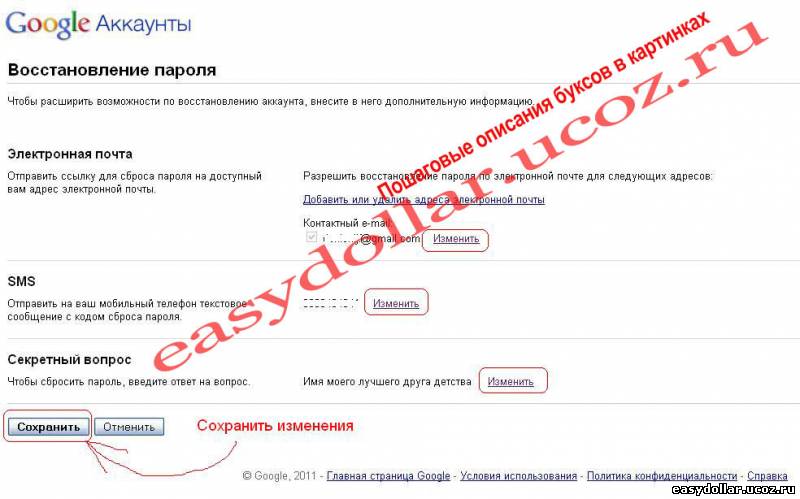 Причем делал это не я. И в логах не отображено детальной информации: например, нет IP, с которого совершена операция.
Причем делал это не я. И в логах не отображено детальной информации: например, нет IP, с которого совершена операция.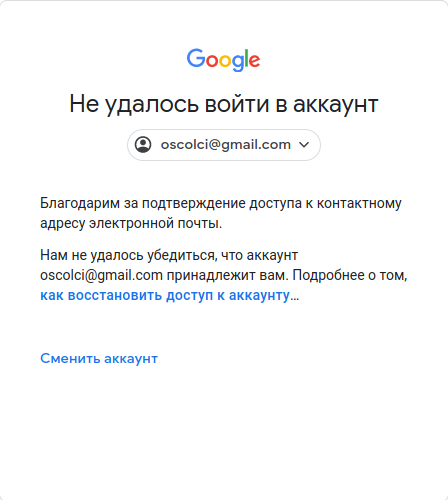
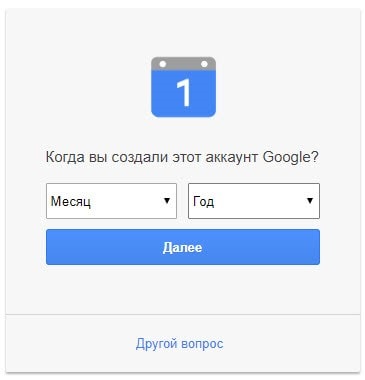
Добавить комментарий